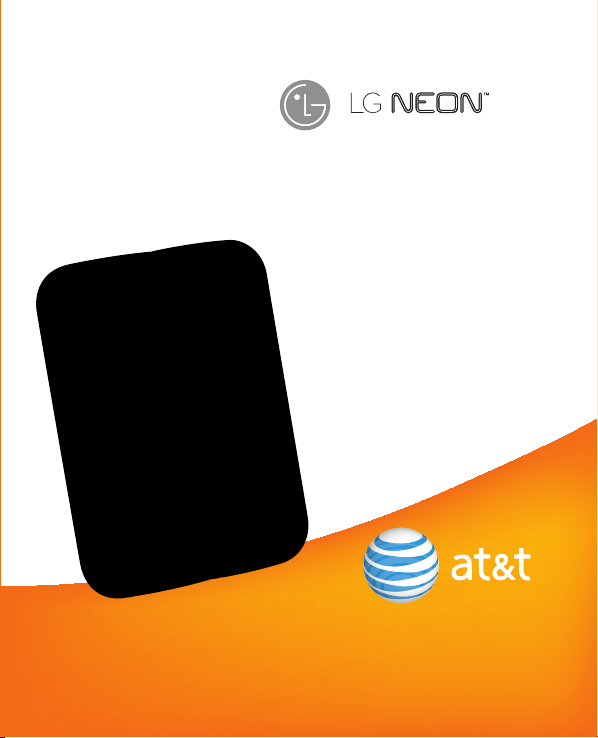
GT365
Guía del Usuario
Parte del contenido de este manual puede variar en el teléfono, dependiendo del
software del teléfono o del proveedor del servicio. Todas las marcas de AT&T contenidas
aquí son marcas comerciales de AT&T Intellectual Property y/o compañías afiliadas a
AT&T. © 2009 AT&T Intellectual Property. Todos los derechos reservados.
El color actual del equipo puede variar.
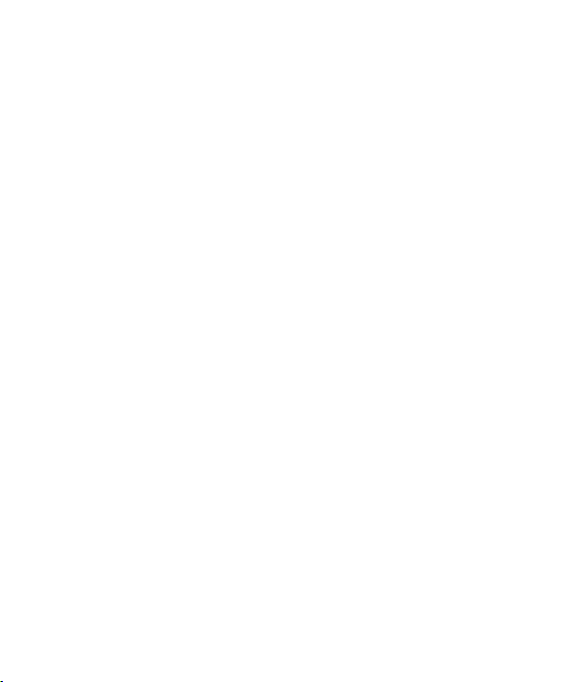
DECLARACIÓN DE GARANTÍA LIMITADA
1. ESTA GARANTÍA CUBRE:
LG le ofrece una garantía limitada de que
la unidad adjunta para el suscriptor y sus
accesorios adjuntos estarán libres de defectos
de materiales o mano de obra, según los
siguientes términos y condiciones:
1.
La garantía limitada del producto se extiende
durante DOCE (12) MESES contados a partir
de la fecha del producto con una prueba de
compra válida o, de no haber una prueba de
compra válida, QUINCE (15) MESES contados
a partir de la fecha de fabricación según
se determine por el código de fecha de
fabricación de la unidad.
2.
La garantía limitada se extiende sólo al
comprador original del producto y no está
permitido asignarla o transferirla a ningún otro
comprador o usuario final.
3.
Esta garantía sólo tiene validez para el
comprador original del producto durante
el período de garantía y siempre que se
encuentre en los EE. UU., incluidos Alaska,
Hawai, los territorios de EE. UU. y el Canadá.
4.
El armazón externo y las piezas de adorno
están libres de defectos en el momento del
envío y, por lo tanto, no están cubiertas por
los términos de esta garantía limitada.
5.
A solicitud de LG, el consumidor debe
proporcionar información para probar de
manera razonable la fecha de compra.
6.
El consumidor deberá hacerse cargo de
los gastos de envío del producto ante el
Departamento de servicio al cliente de LG. LG
deberá pagar el gasto de envío del producto al
consumidor, después de haber cumplido con el
servicio según esta garantía limitada.
2. ESTA GARANTÍA NO CUBRE:
1. Defectos o daños ocasionados por usar el
producto de una manera diferente del modo
normal y habitual.
2.
Defectos o daños ocasionados por uso anormal,
condiciones anormales, almacenamiento
inadecuado, exposición a humedad excesiva,
modificaciones no autorizadas, conexiones no
autorizadas, reparaciones no autorizadas, uso
inadecuado, negligencia, abuso, accidente,
alteración, instalación inadecuada u otras
acciones que no sean responsabilidad de LG,
incluido el daño causado por envío, fusibles
fundidos, derrames de comida o líquidos.
3.
Roturas o daños en las antenas, a menos
que hayan sido causados por defectos de los
materiales o la mano de obra.
4.
Que el Departamento de servicio al cliente de
LG no fuera notificado por el consumidor del
defecto o avería del producto durante el período
de garantía limitada aplicable.
5.
Productos a los que les quitaron el número de
serie o que haya quedado ilegible.
6.
Esta garantía limitada reemplaza a todas las
demás garantías explícitas o implícitas, ya
sea de hecho o por intervención de la ley,
reglamentaria o de otro tipo, que comprendan,
pero sin limitación, cualquier garantía implícita
de comercialización o idoneidad para un uso
en particular.
7.
Daño proveniente del uso de accesorios que no
fueron aprobados por LG.
8.
Todas las superficies de plástico y todas las
demás piezas expuestas externamente que
tengan arañazos o daños causados por el uso
normal por parte del cliente.
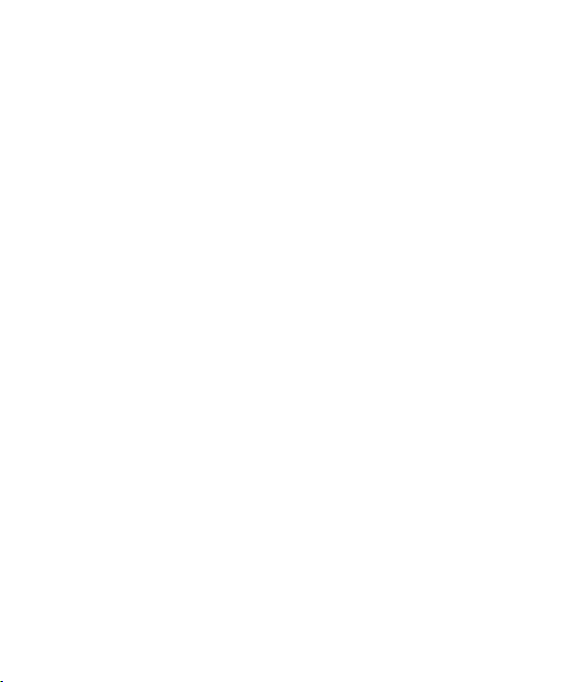
9. Productos que se hayan hecho funcionar fuera
de los límites máximos.
10.
Productos usados o alquilados.
11.
Consumibles (como los fusibles).
3. LO QUE HARÁ LG:
LG, a su exclusivo criterio, reparará, reemplazará
o rembolsará el precio de compra de cualquier
unidad que no cumpla con la presente garantía
limitada. LG puede, a su elección, optar por
usar partes o unidades nuevas, restauradas
o readaptadas con una funcionalidad similar.
Además, LG no reinstalará o realizará copias de
seguridad de ningún dato, aplicación o software
que el usuario haya agregado al teléfono. Por
lo tanto, se recomienda que usted realice una
copia de seguridad de todo dato o información
de ese tipo antes de enviar la unidad a LG, de
modo de evitar una pérdida permanente de esa
información.
4. DERECHOS JURÍDICOS ESTATALES:
No es aplicable ninguna otra garantía explícita
a este producto. LA DURACIÓN DE CUALQUIER
GARANTÍA IMPLÍCITA, INCLUIDA LA GARANTÍA
IMPLÍCITA DE COMERCIABILIDAD, ESTÁ
LIMITADA A LA DURACIÓN DE LA GARANTÍA
EXPLÍCITA INCLUIDA EN EL PRESENTE. LG
INFOCOMM INC. NO SERÁ RESPONSABLE
POR LA PÉRDIDA DE USO DEL PRODUCTO, LOS
INCONVENIENTES, PÉRDIDA O CUALQUIER
OTRO DAÑO DIRECTO O CONSECUENCIAL
QUE SE DESPRENDA DEL USO DEL PRODUCTO
O DE LA IMPOSIBILIDAD DE USARLO, O POR
CUALQUIER INFRACCIÓN DE CUALQUIER
GARANTÍA EXPLÍCITA O IMPLÍCITA, INCLUIDA
LA GARANTÍA IMPLÍCITA DE COMERCIABILIDAD
APLICABLE A ESTE PRODUCTO.
A
lgunos estados no permiten la exclusión
o limitación de daños incidentales o
consecuenciales, o no permiten limitaciones
sobre cuánto tiempo dura una garantía implícita,
de modo que estas limitaciones y exclusiones
podrían no aplicársele a usted. Esta garantía le
da derechos legales concretos, y podría tener
otros derechos que varían de un estado a otro.
5. CÓMO OBTENER EL SERVICIO POR
GARANTÍA:
Para obtener servicio por garantía, llame o envíe
un fax a los siguientes números telefónicos
desde cualquier punto de los Estados Unidos
continentales:
el. 1-800-793-8896 o Fax. 1-800-448-4026
T
O visite www.lgeservice.com.
ambién se puede enviar correspondencia a:
T
LG Electronics MobileComm U.S.A., Inc.
201 James Record Road Huntsville, AL 35824
NO DEVUELVA EL PRODUCTO A LA DIRECCIÓN
MENCIONADA ANTERIORMENTE. Llame o
escriba para conocer la ubicación del centro de
servicio autorizado de LG más cercano a usted y
para conocer los procedimientos necesarios para
obtener reclamaciones por la garantía.
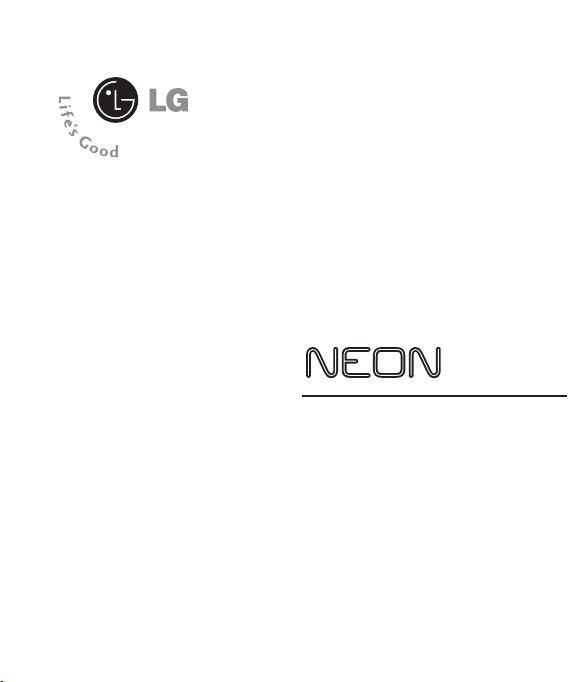
Guía del usuario
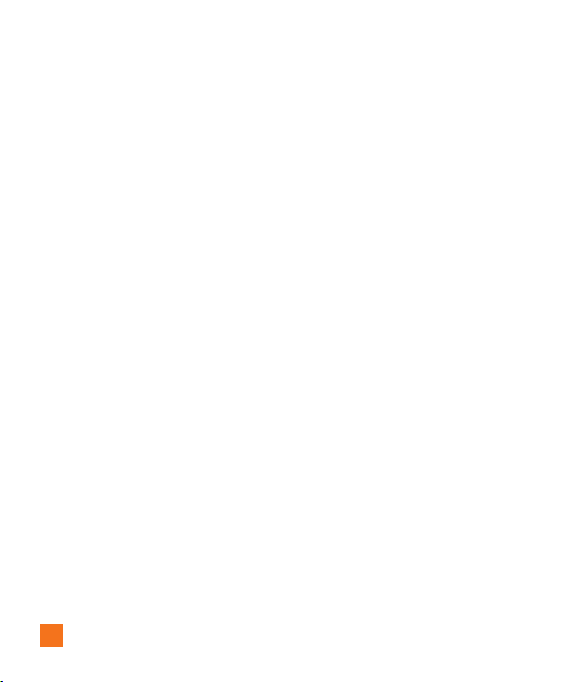
2
Contenido
Por su seguridad . . . . . . . . . . . . . . .. . . . . . . . 5
El teléfono . . . . .. . . . . . . . . . . .. . . . . . . . . . . 11
Componentes del teléfono . . . . . . . . . . . . . . . . . . .. 11
Características del teléfono . . . . . . . . .. . . . . . . . . . 12
Información en pantalla . . . . . . . . . . . . . . . . . . . . .. 15
Introducción . . . . . . . .. . . . . . . . . . . . .. . . . . 18
Instalación de la tarjeta SIM . . . . .. . . . . . . . . . . . . 18
Carga de la batería . . . . . . . . . . . . . . . . .. . . . . . . . . . 19
Ranura para tarjetas de memoria . . . . . . .. . . . . . . 21
Inserción de la tarjeta de memoria . . .. . . . . . . . . . 21
Extracción de la tarjeta de memoria . . . . . . . . . . . 21
Apagar y encender el teléfono. . . . . . . . . . . . . . . . . 22
Códigos de acceso . . . .. . . . . . . . . . . . . . . . . . . . . .. 22
Funciones generales . . . . . . . . . . .. . . . . . . 23
Hacer una llamada . . . .. . . . . . . . . . . . . . . . . . . . . .. 23
Hacer una llamada con la tecla de envío . . . . . . . . . . . 23
acer llamadas internacionales . . . . . . . . . . . .. . . . . . . 23
H
inalizar una llamada . . . . .. . . . . . . . . . . . . . . . . . . . . . 23
F
ealizar una llamada desde la lista de contactos . . . . . 23
R
Ajuste del volumen . . . . . . . . . . . .. . . . . . . . . . . . . . . 24
Responder una llamada . . . . . . . . . . . . . . . . . . . .. . . 24
otencia de la señal .. . . . . . . . . . . . . . . . . . . . . .. . . . . 24
P
Introducir texto . . . . . . . . . . . . .. . . . . . . . . . . . . . . . . 25
odo de entrada de texto con el teclado . . . . . . . . . . . 25
M
Selección de funciones y opciones . . .. . 26
Menú En llamada . . . . . . . . . .. . . . . . . . . . . 27
Durante una llamada . . . . . . . . . . . . .. . . . . . . . . . . . 27
Hacer una segunda llamada. . . . . . . . . . . . . . . . . . . . . . 27
lternar entre dos llamadas. . . . . . . . . . . . . . . . . . . . . . 27
A
esponder una llamada entrante . . . . . . . . . . . . . . . .. . 27
R
echazar una llamada entrante . . . . . . . . . . . . . . . .. . . 28
R
ilenciamiento del micrófono . . . . . . . . . . . . . . . . . . . . 28
S
sar el altavoz . . . . . . . . . . . . . . . . . . . . .. . . . . . . . . . . 28
U
Llamadas de conferencia . . . . . . . . .. . . . . . . . . . . . 28
stablecer una llamada en conferencia. . . . . . . . . . . . . 29
E
ctivar la llamada en conferencia en espera . . . . . . . . 29
A
gregar llamadas a una llamada en conferencia . . . . . 29
A
stablecer una conversación privada durante una
E
lamada en conferencia . . . . . . . . . . . . . .. . . . . . . . . . . 29
l
inalizar una llamada en conferencia . . . . . . . . . . . . . . 29
F
Árbol de menús . . . . . .. . . . . . . . . . . .. . . . . .30
IM . . . . . . .. . . . . . . . . . . . .. . . . . . . . . . . .. . . .34
Mensajería . . . . . . . . . . . . . . .. . . . . . . . . . . . .39
Crear mensaje . . . . . . . .. . . . . . . . . . . . . . . . . . . . . .. 39
Bandeja de entrada . . . . . . . . . . . . . . . . . . .. . . . . . . 41
Borradores . . . . . . . . . . .. . . . . . . . . . . . . . . . . . . . . . . 41
Bandeja de salida . . . . . . . . . . . . .. . . . . . . . . . . . . . . 42
Correo de voz . . . .. . . . . . . . . . . . . . . . . . . . . .. . . . . . 43
Plantillas . . . . . . . . . . . . . . . . . . . . . . .. . . . . . . . . . . . . 43
Configuración de mensajes . . . . . . . . . . . .. . . . . . . 44
e mensaje . . .. . . . . . . . . . . . . . . . . . . . . .. . . . 44
Alerta d
e texto . . . . . . . . . .. . . . . . . . . . . . . . . . . . . . 44
Mensaje d
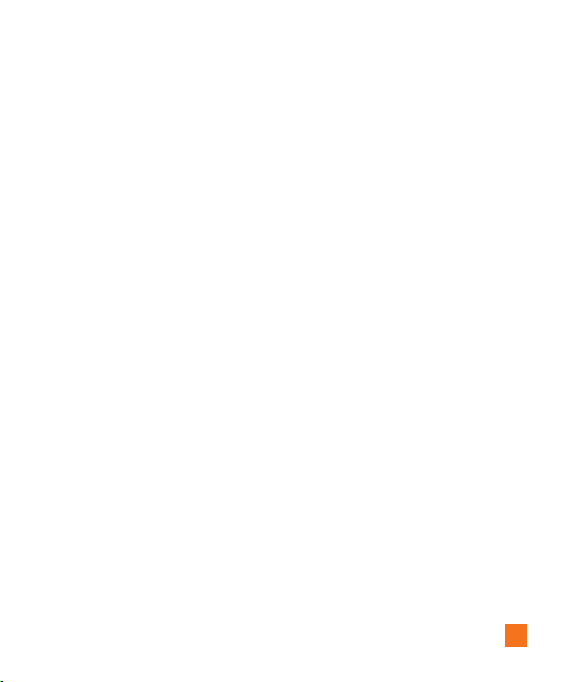
3
Mensaje multimedia . . . . . . . . . . . . . . .. . . . . . . . . . . . . 44
Número de correo de voz .. . . . . . . . . . . . . . . . . . . . . .. 45
e servicio . .. . . . . . . . . . . . . . . . . . . . . .. . . . 45
Mensaje d
Mobile Email . . . . . . . . . . . . .. . . . . . . . . . . . 46
MEdia Net . . . . . . . . . .. . . . . . . . . . . . .. . . . . 47
MEdia Mall . . . . . . . . .. . . . . . . . . . . . .. . . . . 49
Tonos de timbre . . . . . . . . . . . . . . . . . . . . . .. . . . . . . . 49
Juegos . . . . . . . . . . . . . . . . . .. . . . . . . . . . . . . . . . . . . . 49
Gráficos coloridos . . . . . . . . . . . . . . . . . . . . .. . . . . . 49
Tonos de respuesta .. . . . . . . . . . . . . . . . . . . . . .. . . . 49
Tienda Multimedia . . . .. . . . . . . . . . . . . . . . . . . . . .. 49
Inicio de MEdia Net . . . . . . .. . . . . . . . . . . . . . . . . . 50
YELLOWPAGES . . . . .. . . . . . . . . . . . .. . . . . 51
Mis cosas . . . . .. . . . . . . . . . . . .. . . . . . . . . . 52
Audio . . . . . . . . . . .. . . . . . . . . . . . . . . . . . . . . .. . . . . . 52
Imágenes . . . . . . . . . . . . . . . . .. . . . . . . . . . . . . . . . . . . 52
Video . . . . . . . . . . . . . . . .. . . . . . . . . . . . . . . . . . . . . . . 52
Cámara y grabaciones . . . . . . . . . . . . . . . .. . . . . . . 52
oto . . . . . . . . . . . . .. . . . . . . . . . . . . . . . . . . . . . . 52
Tomar f
ideo . . . . . . . .. . . . . . . . . . . . . . . . . . . . . .. . . . 54
Grabar v
oz . . . . . . . . . . . . . . . . . . . .. . . . . . . . . . . . . . . 55
Grabar v
Páginas Web . . . . . . . . . . . . . . .. . . . . . . . . . . . . . . . . 55
Marcadores . . . . . . . . . . . . . . . . . . . . . .. . . . . . . . . . . . . 55
uardadas . . .. . . . . . . . . . . . . . . . . . . . . .. . . . 56
Páginas g
ecientes . . . .. . . . . . . . . . . . . . . . . . . . . .. . . . 56
Páginas r
Documentos . . . . .. . . . . . . . . . . . . . . . . . . . . .. . . . . . 56
Otros archivos . . . . . . . .. . . . . . . . . . . . . . . . . . . . . .. 56
Tarjeta de memoria .. . . . . . . . . . . . . . . . . . . . . .. . . . 57
Libreta de direcciones . . . . . . . . . . . . . . .. . 58
Lista de contactos . . . . . . . . .. . . . . . . . . . . . . . . . . . 58
Nuevo contacto .. . . . . . . . . . . . . . . . . . . . . . .. . . . . . 58
Grupos usuarios .. . . . . . . . . . . . . . . . . . . . . .. . . . . . 58
Listas de marcado rápido . . . . . . . . . . . . . . . . . .. . . 58
Administración de contactos . . . . . . . . . . . . . . . .. 59
Núm. de marcado de servicio . . . . . . . . . . . . . . . . . 59
Mis números . . . .. . . . . . . . . . . . . . . . . . . . . .. . . . . . 59
Música de AT&T . . . .. . . . . . . . . . . . .. . . . . 60
Reproductor de música . . . . .. . . . . . . . . . . . . . . . . . 60
úsica al teléfono . . . . . . . . . . . .. . . . . . . . . . 61
Agregar m
Servicios adicionales de Música .. . . . . . . . . . . . 66
Juegos y aplicaciones . . . . . . . . . . . . . . .. . 67
Herramientas . .. . . . . . . . . . . . .. . . . . . . . . . 68
Llamadas recientes . . . . . . . . . . . . . . . . . . . .. . . . . . 68
Despertador . . . . . . . . . .. . . . . . . . . . . . . . . . . . . . . .. 68
Calendario . . . . . . . . . . . . . . . . . . .. . . . . . . . . . . . . . . 68
Bloc de notas . . . . . . . . . . . . . . . . . . .. . . . . . . . . . . . 69
Calculadora . . . . . . . . . . . . . . . .. . . . . . . . . . . . . . . . . 69
Reloj mundial . . . . . . . . . . .. . . . . . . . . . . . . . . . . . . . . 70
Cronómetro . . . . . . . . . . . . . .. . . . . . . . . . . . . . . . . . . . 71
Conversor de unidades . . . . . . . . . . . . . . . .. . . . . . . 71
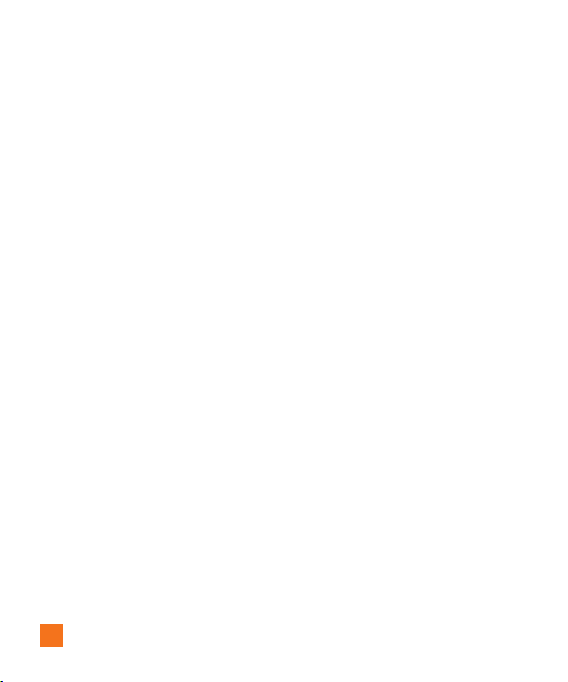
4
Configuración .. . . . . . . . . . . . .. . . . . . . . . . 72
Audio y tonos de timbre . . . . . . . . . . . . . . . . . . . .. . . 72
onos . . . . . .. . . . . . . . . . . . . . . . . . . . . .. . . . 72
Comprar t
e timbre .. . . . . . . . . . . . . . . . . . . . . .. . . . . . . . 72
Tonos d
e mensaje . . . . . . . . . . . . . . . . . . . . .. . . . . . . . . . 72
Tono d
e alerta . . . . . . . . . . . . . . . .. . . . . . . . . . . . . . . . . 72
Tono d
el teclado . . . . . . . . . . .. . . . . . . . . . . . . . . . . . . 72
Tonos d
e encendido/apagado . . . . . . . . . . . . . . . . .. . . 73
Tonos d
Configuración del teléfono . . . . . . . . . . . . . . .. . . . . 73
ora . . . . . . . . . . . .. . . . . . . . . . . . . . . . . . . . . . 73
Fecha y h
Idiomas . . . . . . . . . .. . . . . . . . . . . . . . . . . . . . . .. . . . . . 73
ccesos directos . . . . . . . . . . .. . . . . . . . . . . 73
Establecer a
utomático de teclas . . . . .. . . . . . . . . . . . . . . 73
Bloqueo a
odo de vuelo . . . . . . . . . . . . . . . . . . . . .. . 74
Establecer m
Seguridad . . . . . . . . . . . . . .. . . . . . . . . . . . . . . . . . . . . . 74
onfiguración . . . . . . . . . .. . . . . . . . . . . . . 74
Restablecer c
Pantalla . . . . . . . . . . . . . . . . .. . . . . . . . . . . . . . . . . . . . 75
ráficos . . . .. . . . . . . . . . . . . . . . . . . . . .. . . . 75
Comprar g
e fondo . . . . . . . . . . . . . . . . . . . . . .. . . . . . . . . 75
Tapices d
Fuentes . . . . . . . . . .. . . . . . . . . . . . . . . . . . . . . .. . . . . . 75
Relojes . . . .. . . . . . . . . . . . . . . . . . . . . . .. . . . . . . . . . . 75
Brillo . . . . . . . . . . . . . . . . . .. . . . . . . . . . . . . . . . . . . . . . 75
e la luz de fondo . .. . . . . . . . . . . . . . . . 75
Temporizador d
e accesos directos . . . . .. . . . . . . . . . . . . 75
Información d
e colores . . . . . . . . . . . . .. . . . . . . . . . . . . . 75
Esquemas d
e menú . . . . .. . . . . . . . . . . . . . . . . . . . . .. . . . 75
Estilos d
Teclado táctil . . . . . . . . . .. . . . . . . . . . . . . . . . . . . . . 76
Llamar . . . . . . . . . . . . . . .. . . . . . . . . . . . . . . . . . . . . . . 76
e llamadas . .. . . . . . . . . . . . . . . . . . . . . .. . . . 76
Desvío d
i número . . . . . . . . . . . . . . .. . . . . . . . . . . . . . . 76
Enviar m
Remarcado a
utomático. . . . . . . . . . . . . . . . . . . . . . . . . . 76
e contestación . . . . . . . . . .. . . . . . . . . . . . . . . . 77
Modo d
e minutos . . . . . . . . . . . .. . . . . . . . . . . . . . 77
Supervisor d
n espera . . .. . . . . . . . . . . . . . . . . . . . . .. . . . 77
Llamada e
TTY . .. . . . . . . . . . . . . . . . . . . . . .. . . . . . . . . . . . . . . . . 77
onos DTMF . .. . . . . . . . . . . . . . . . . . . . . . .. . . . 77
Enviar t
osto . . . . . . . . . . . . . . . . . .. . . . . . . . . . . . . 77
Duración y c
Conexión . . . . . . . . . . . . . . . .. . . . . . . . . . . . . . . . . . . . 78
®
. . . . . . . . .. . . . . . . . . . . . . . . . . . . . . . .. . . 78
Bluetooth
e conexión USB . . . . . . . . . . . . . .. . . . . . . . . . . 79
Modo d
e acceso . . . . . . . . . . . . . . .. . . . . . . . . . . . . . . 80
Puntos d
e red .. . . . . . . . . . . . . . . . . . . . . .. . . . . . . . 80
Selección d
Memoria . . . . . . . . . . . . .. . . . . . . . . . . . . . . . . . . . . . . 80
Establecer valores predeterminados de almacenamiento . 80
Comprobar estado de la memoria . . . . .. . . . . . . . . . . . 80
Configuración de aplicaciones . . .. . . . . . . . . . . . . 80
Mensajería . . . . . . . . . . . .. . . . . . . . . . . . . . . . . . . . . . . 80
Navegador . . . . . . . . . . . . . . . . .. . . . . . . . . . . . . . . . . . . 81
Información del teléfono . . . . . . . . . . . .. . . . . . . . . . 82
Preguntas y respuestas . . . . . . . . . . . . . . .. 83
Accesorios . . . .. . . . . . . . . . . . .. . . . . . . . . . 84
Indicaciones de seguridad . . . . . . . . . . .. . 86
Glosario . . . . . . . . . . . . . . . . . .. . . . . . . . . . . 106
Índice . . . . . . . . .. . . . . . . . . . . . .. . . . . . . . . 108
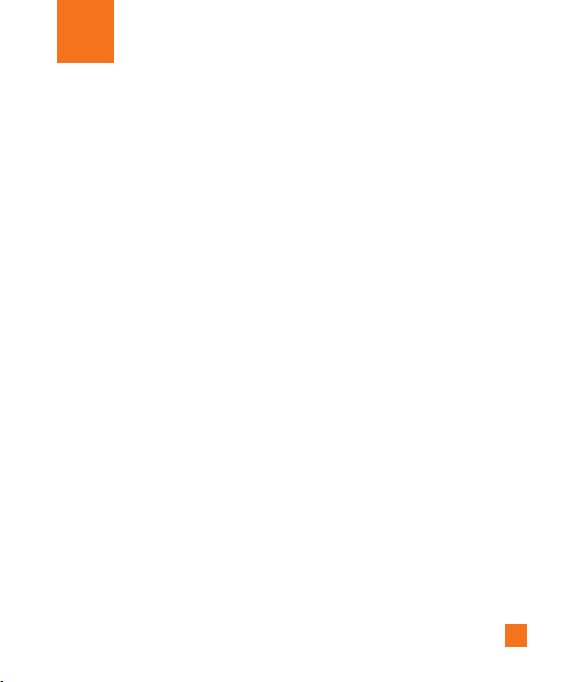
5
Por su seguridad
Información importante
Esta guía del usuario contiene información
importante acerca del uso y funcionamiento
de este teléfono. Lea toda la información con
cuidado para obtener un desempeño óptimo
y para evitar cualquier daño o mal uso del
teléfono. Cualquier cambio o modificación que
no esté explícitamente aprobado en esta guía
del usuario podría invalidar la garantía que
tiene para este equipo.
Antes de comenzar
Instrucciones de seguridad
¡ADVERTENCIA! Para reducir la posibilidad
de sufrir descargas eléctricas, no exponga el
teléfono a áreas de mucha humedad, como
serían el baño, una piscina, etc.
Almacene siempre el teléfono lejos
del calor. N
en ambientes que puedan exponerlo a
temperaturas menores a los 0 °C (32 °F) o
superiores a los 40 °C (104 °F), como por
ejemplo al aire libre durante una tormenta
de nieve o dentro del automóvil en un
día caluroso. La exposición al frío o calor
excesivos causará desperfectos, daños y
posiblemente una falla catastrófica.
unca almacene el teléfono
Sea cuidadoso al usar su teléfono cerca
de otros dispositivos electrónicos. L
emisiones de radiofrecuencia del teléfono
celular pueden afectar a equipos electrónicos
cercanos que no estén adecuadamente
blindados. Debe consultar con los fabricantes
de cualquier dispositivo médico personal,
como sería el caso de marcapasos o
audífonos para determinar si son susceptibles
de recibir interferencia del teléfono celular.
Apague el teléfono cuando esté en una
instalación médica o en una gasolinera.
Nunca coloque el teléfono en un horno de
microondas ya que esto haría que estallara
la batería.
IMPORTANTE A
la información de seguridad de la Asociación
de la Industria de las Telecomunicaciones
(TIA, por su sigla en inglés) en la página 86.
ntes de usar el teléfono, lea
as
Información de seguridad
Lea estas sencillas instrucciones. Romper las
reglas puede ser peligroso o ilegal. Se ofrece
más información detallada en esta guía del
usuario.
] No use nunca una batería no aprobada,
ya que esto podría dañar el teléfono o la
batería, y podría ocasionar que estalle la
batería.
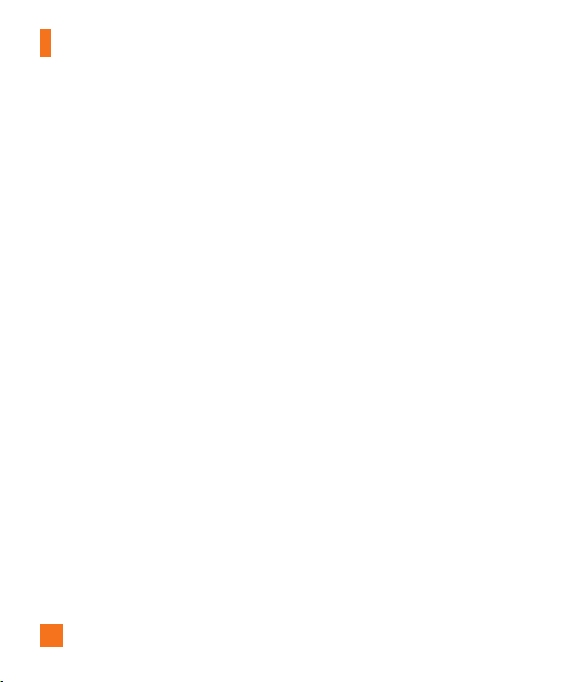
6
Por su seguridad
] Nunca coloque el teléfono en un horno de
microondas ya que esto haría que estallara
la batería.
] No se deshaga de la batería mediante
el fuego o con materiales peligrosos o
inflamables.
] Asegúrese de que no entren en contacto
con la batería objetos con bordes cortantes.
Existe riesgo de causar un incendio.
] Almacene la batería en un sitio alejado del
alcance de los niños.
] Cuide que los niños no se traguen partes
del teléfono, como los tapones de hule (del
auricular, partes conectoras del teléfono,
etc.). Esto podría causar asfixia o ahogo.
] Desconecte el enchufe de la toma de
corriente y el cargador cuando se ilumina
porque puede provocar un choque eléctrico
o peligro de incendio.
] Al ir en automóvil, no deje el teléfono ni
instale el kit de manos libres cerca de la
bolsa de aire. Si el equipo inalámbrico
está instalado incorrectamente y se activa
la bolsa de aire, usted puede resultar
gravemente lesionado.
] No use un teléfono de mano cuando esté
conduciendo.
] No use el teléfono en zonas donde esté
prohibido hacerlo. (Por ejemplo, en los
aviones).
] No exponga cargador de baterías o el
adaptador a la luz directa del sol, ni lo
utilice en sitios con elevada humedad, como
por ejemplo el baño.
] Nunca almacene el teléfono a temperaturas
menores de -4° F ni mayores de 122° F.
] No use sustancias químicas corrosivas
(como alcohol, bencina, solventes, etc.) ni
detergentes para limpiar el teléfono. Existe
riesgo de causar un incendio.
] No deje caer el teléfono, ni lo golpee o
agite fuertemente. Tales acciones pueden
dañar las tarjetas de circuitos internas del
teléfono.
] No use el teléfono en áreas altamente
explosivas, ya que puede generar chispas.
] No dañe el cable de corriente doblándolo,
retorciéndolo, tirando de él o calentándolo.
No use la clavija si está suelta, ya que esto
puede ocasionar incendios o descargas
eléctricas.
] No coloque objetos pesados sobre el cable
de corriente. No permita que el cable de
corriente se doble, ya que esto puede
ocasionar incendios o descargas eléctricas.
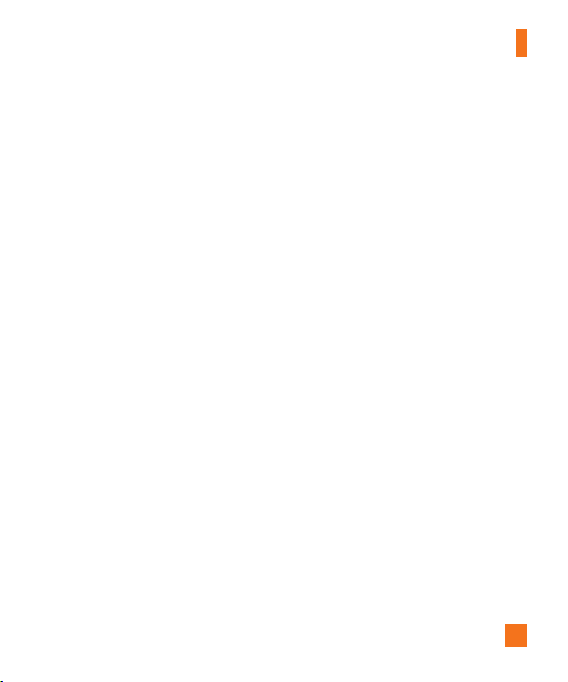
7
Por su seguridad
] No manipule el teléfono con las manos
húmedas cuando se esté cargando.
Podría ocasionar choque eléctrico o dañar
gravemente el teléfono.
] No desarme el teléfono.
] No haga ni conteste llamadas mientras
esté cargando el teléfono, ya que puede
causar un corto circuito en éste o provocar
descargas eléctricas o incendios.
] Sólo use baterías, antenas y cargadores
proporcionados por LG. La garantía no se
aplicará a productos proporcionados por
otros proveedores.
] Sólo personal autorizado debe darle
servicio al teléfono y a sus accesorios. La
instalación o servicio incorrectos pueden
dar como resultado accidentes y por tanto
invalidar la garantía.
] No sostenga la antena ni permita que
entre en contacto con su cuerpo durante
las llamadas.
] Las llamadas de emergencia sólo pueden
hacerse dentro de un área de servicio.
Para hacer una llamada de emergencia,
asegúrese de estar dentro de un área de
servicio y que el teléfono esté encendido.
] Use los accesorios, como audífonos y
auriculares, con precaución. Cerciórese de
que los cables estén bien resguardados y
no toque la antena i
nnecesariamente.
Información y cuidado de la
tarjeta de memoria
] Siempre inserte y quite la tarjeta de
memoria con el terminal apagado. Si lo
quita estando encendido, podría dañarse.
] Si no puede reparar un daño, entonces debe
formatear la tarjeta de memoria.
] La tarjeta de memoria no puede utilizarse
para grabar datos protegidos por derechos
de autor.
] No escriba a la fuerza en el área de
memorándum.
] Lleve y almacene la tarjeta de memoria
en su caja.
] No permita que se moje la tarjeta de
memoria.
] No deje la tarjeta de memoria en un lugar
muy caliente.
] No desarme ni modifique la tarjeta de
memoria.
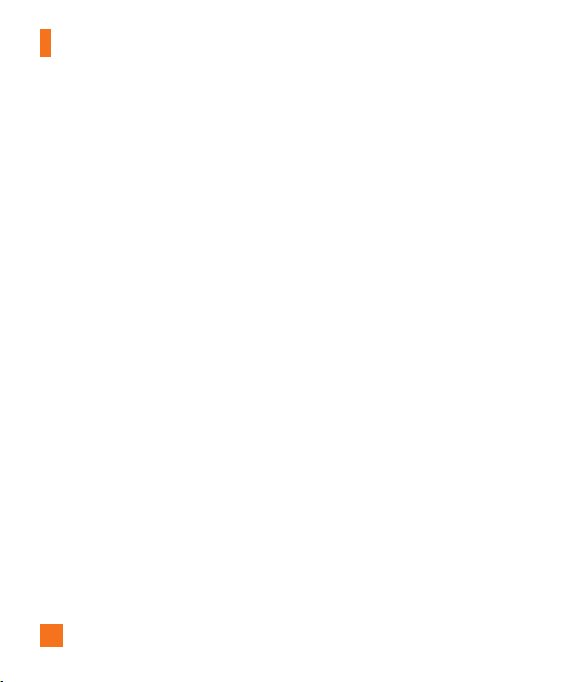
8
Por su seguridad
Información sobre la exposición
a radiofrecuencias de la FCC
¡ADVERTENCIA! Lea esta información antes
de hacer funcionar el teléfono.
En agosto de 1996, la Comisión federal de
comunicaciones (FCC) de los Estados Unidos,
con su acción en el informe y orden FCC
96-326, adoptó una norma de seguridad
actualizada para la exposición humana a la
energía electromagnética de radiofrecuencias
(RF) que emiten los transmisores regulados
por la FCC. Esos lineamientos se corresponden
con la norma de seguridad establecida
previamente por organismos de estándares
tanto de los EE.UU. como internacionales.
El diseño de este teléfono cumple con
los lineamientos de la FCC y esas normas
internacionales.
PRECAUCIÓN
Utilice solamente la antena incluida y
aprobada. El uso de antenas no autorizadas o
modificaciones no autorizadas puede afectar
la calidad de la llamada telefónica, dañar
al teléfono, anular su garantía o dar como
resultado una violación de las reglas de la
FCC. No utilice el teléfono con una antena
dañada. Si una antena dañada entra en
contacto con la piel, puede producirse una
pequeña quemadura. Comuníquese con su
distribuidor local para obtener un reemplazo
de la antena.
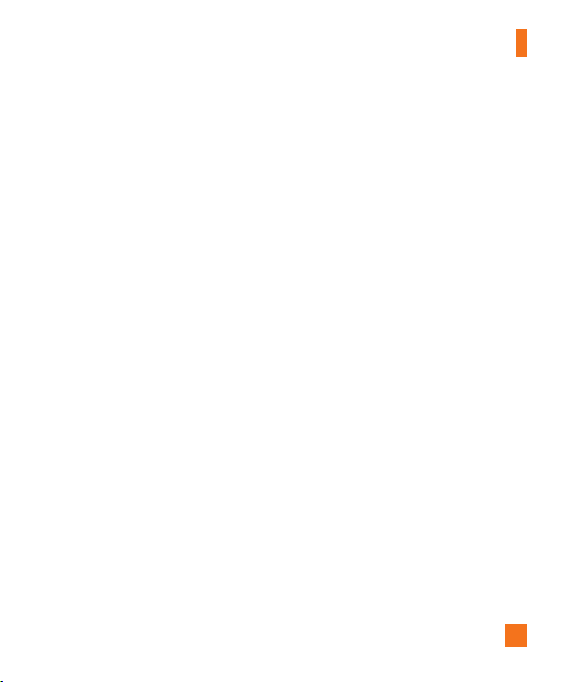
Por su seguridad
9
Funcionamiento en el cuerpo
Este dispositivo fue probado para operaciones
típicas de uso en el cuerpo, con la parte
posterior del teléfono a 2 cm (0,79 pulgadas)
del cuerpo del usuario. Para cumplir con
los requisitos de exposición a RF de la FCC,
debe mantenerse una distancia mínima de
2 cm (0,79 pulgadas) entre el cuerpo del
usuario y la parte posterior del teléfono. No
deben utilizarse clips para cinturón, fundas
y accesorios similares de otros fabricantes
que tengan componentes metálicos. Los
accesorios usados sobre el cuerpo que no
pueden mantener una distancia de 2 cm (0,79
pulgadas) entre el cuerpo del usuario y la
parte posterior del teléfono, y que no han sido
probados para operaciones típicas de uso en
el cuerpo, tal vez no cumplan con los límites
de exposición a RF de la FCC y deben evitarse.
Antena externa montada sobre
el vehículo (opcional, en caso
de estar disponible)
Debe mantenerse una distancia de separación
mínima de 20 cm (8 pulgadas) entre el usuario
o transeúnte y la antena externa montada en
el vehículo para satisfacer los requisitos de
exposición a RF de la FCC.
Para obtener más información sobre la
exposición a RF, visite el sitio Web de la FCC
en www.fcc.gov
Cumplimiento de clase B según
el artículo 15 de la FCC
Este dispositivo y sus accesorios cumplen
con el artículo 15 de las reglas de la FCC. La
operación está sujeta a las dos condiciones
siguientes:(1) Este dispositivo y sus accesorios
no podrán causar interferencias dañinas
y (2) este dispositivo y sus accesorios
deben aceptar cualquier interferencia que
reciban, incluida la que pudiera causar un
funcionamiento indeseable.
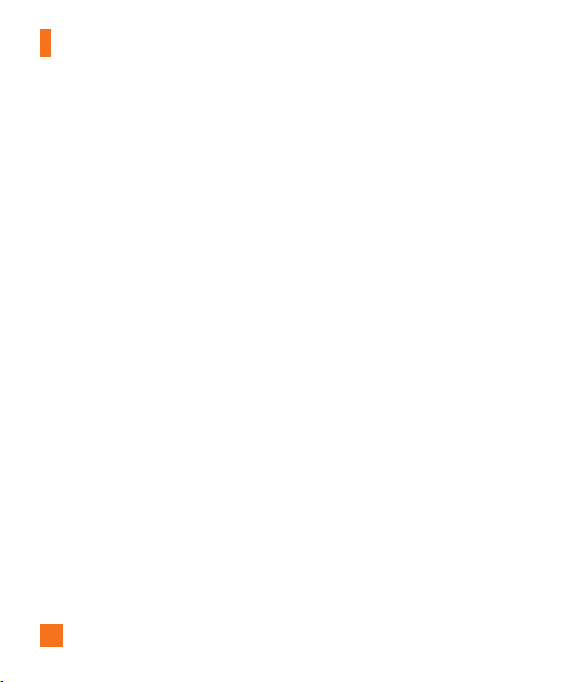
Por su seguridad
Precauciones con la batería
] No la desarme.
] No le provoque un corto circuito.
] No la exponga a altas temperaturas:
60 °C (140 °F).
] No la incinere.
Desecho de la batería
] Deseche la batería correctamente o llévela
a su proveedor de servicios inalámbricos
para que sea reciclada.
] No la incinere ni use materiales peligrosos
o inflamables.
Precauciones con el adaptador
(cargador)
] El uso del cargador de batería incorrecto
podría dañar su teléfono y anular la
garantía.
] El adaptador o cargador de batería
están diseñados sólo para ser usados en
ambientes cerrados.
No exponga el adaptador o cargador de
baterías a la luz directa del sol, ni lo utilice
en sitios con elevada humedad, como por
ejemplo el baño.
10
Protección de los oídos
] Si se expone a sonidos muy fuertes por
largos períodos, la audición puede verse
perjudicada. Por lo tanto recomendamos
que usted no encienda o apague el teléfono
cerca de su oído. También le aconsejamos
que el volumen tanto de la música como de
las llamadas esté a un nivel razonable.
] Si escucha música mientras conduce,
asegúrese de hacerlo a un volumen
razonable para que pueda ser consciente
de lo que ocurre a su alrededor. Esto es
particularmente importante cuando intenta
cruzar una calle.

El teléfono
Componentes del teléfono
17. Tecla OK
16. Tecla de
llamada
15. Tecla del
teclado táctil
14.
Teclas de
navegación
13. Tecla Borrar
12. Tecla de
apagado/
encendido
11. Tecla Fn
10. Tecla de
símbolos
9. Modo de Entrada de Texto
8. Teclas alfanuméricas
1. Pantalla principal
18. Tecla de función izquierda
6. Tecla de espacio
7. Tecla OK
2. Tecla de función
derecha
3. Tecla de función
izquierda/tecla de
función derecha
4. Tecla de nuevo
mensaje
5. Tecla Borrar
11
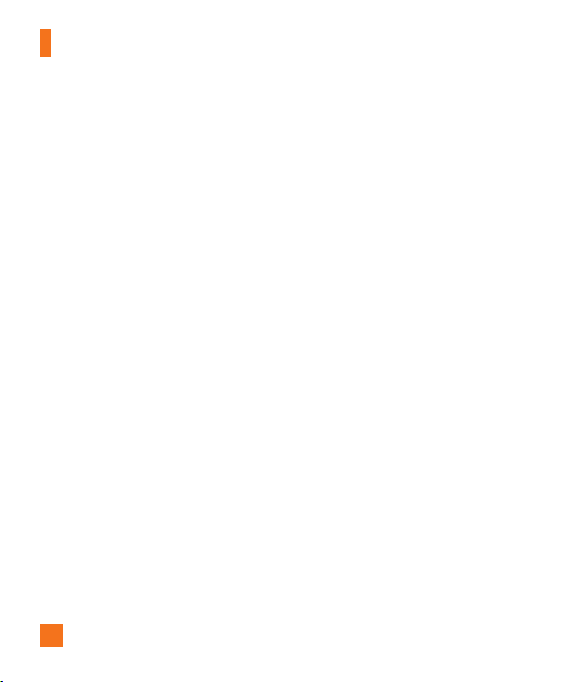
12
El teléfono
Características del teléfono
1. Pantalla principal: muestra a todo color
los iconos de estado del teléfono, los
elementos de los menús, información de
Internet, fotos y mucho más.
2. 3, 18. Tecla de función izquierda/Tecla
de función derecha: c
teclas ejecuta las funciones indicadas por
el texto en pantalla ubicado justo sobre
ellas.
4. Tecla de Nuevo Mensaje: Empieza un
nuevo mensaje de Texto o Multimedia.
5, 13. Tecla Borrar:
vez que se presiona. Mantenga la tecla
presionada para borrar la entrada completa.
Use esta tecla para volver a una pantalla
anterior.
6. Tecla de espacio: úsela para introducir un
espacio cuando edite.
7. Tecla OK: presione rápidamente esta tecla
y se abrirá el navegador WAP. También
permite seleccionar y confirmar las
opciones de menú. Esta tecla también le
permite pasar a la siguiente línea cuando
redacta un mensaje.
ada una de estas
borra un carácter cada
8. Teclas alfanuméricas: estas teclas se
usan para marcar un número en el modo
de espera y para introducir números o
caracteres en el modo de edición.
9. Modo de Entrada de Texto: letras
mayúsculas o minúsculas.
10. Tecla de símbolos: permite ingresar
diversos símbolos o caracteres especiales.
11. Tecla Fn: permite cambiar del modo de
texto al modo numérico o de símbolo.
12. Tecla de apagado/encendido: permite
encender o apagar el teléfono, finalizar
llamadas o volver al modo de espera.
13. Teclas de navegación:
] En modo de espera:
Arriba: Nuevo Mensaje
Abajo: lista de contactos
Derecha: MI
Izquierda: Mis cosas
] En menús: permite desplazarse por los
menús.
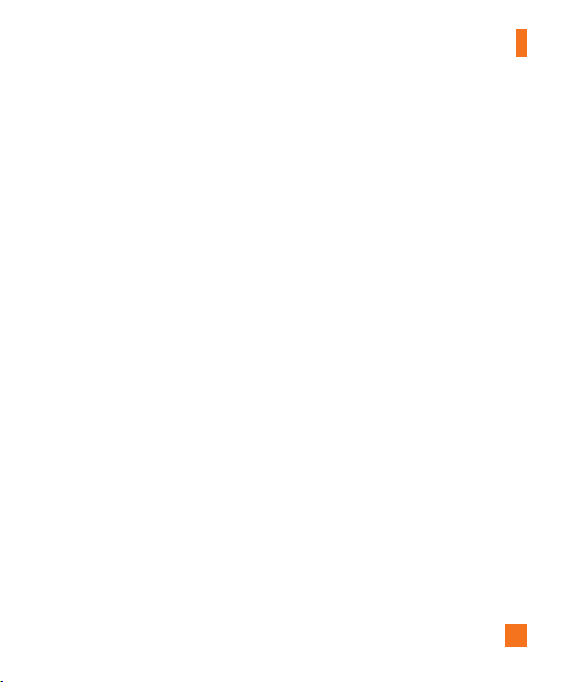
13
15. Teclado de marcado táctil: activa la
pantalla de marcado táctil.
16. Tecla de llamada: marca un número
de teléfono y responde a las llamadas
entrantes.
7. Tecla OK: presione rápidamente esta
1
tecla desde el modo de espera y se abrirá
el navegador WAP. También permite
seleccionar y confirmar las opciones de
menú.
El teléfono
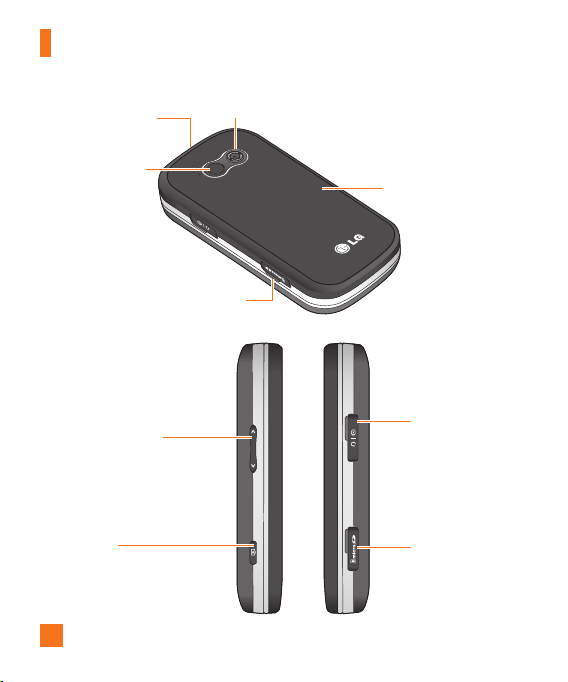
14
El teléfono
Pestaña de liberación
de la tapa de batería
Espejo
Ranura para tarjetas
de memoria
Tecla de volumen
• En
modo de espera: controla
el volumen del timbre.
•
Durante una llamada:
volumen
controla el
auricular.
Cámara
Lente de la cámara
Cubierta de la batería
Cargador, cable,
conector de
manos libres
del
Ranura para
tarjetas de
memoria
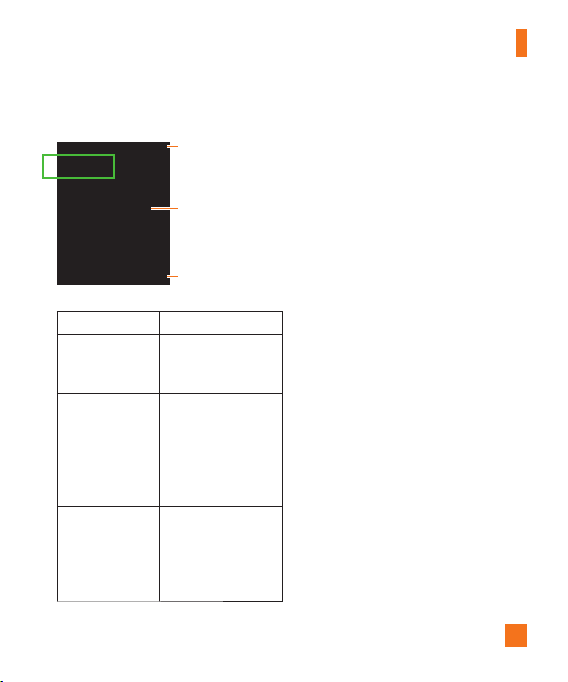
El teléfono
15
Información en pantalla
Área del anunciador
Área de texto y
gráficos
Menú Opciones
Área Descripción
Línea superior
(
Área del
Muestra varios iconos.
anunciador)
Líneas centrales
(
Área de texto y
gráficos)
Muestran mensajes,
instrucciones y
cualquier información
que introduzca, por
ejemplo: el número al
que va a llamar.
Línea inferior
(
Área de
indicaciones de
las teclas de
Muestra las funciones
actualmente
asignadas a las dos
teclas de función.
función)
Indicaciones de las
teclas de función
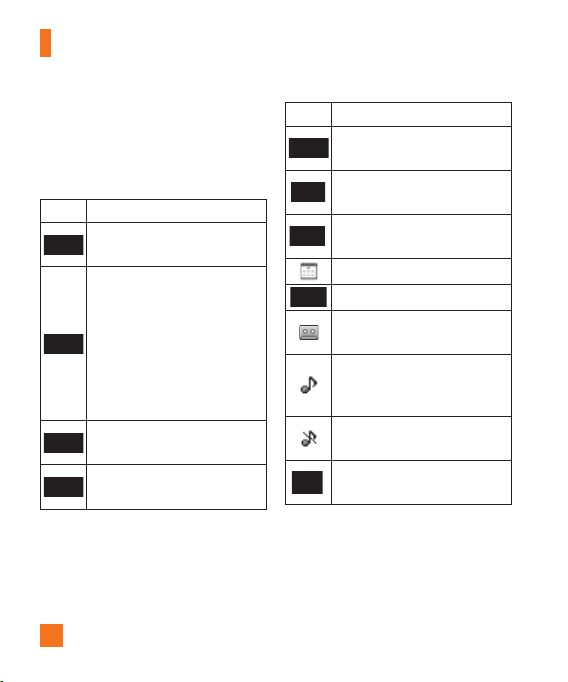
El teléfono
16
Iconos en pantalla
La tabla debajo describe diversos indicadores
o iconos que aparecen en la pantalla de
visualización del teléfono.
Icono Descripción
Indica la potencia de la señal de
la red.
Indica que el servicio EDGE está
disponible. La conexión al servicio
EDGE le permite transferir datos
a una velocidad de 200Kb/s (en
función de la disponibilidad de la
red). Compruebe la disponibilidad
de cobertura de red y servicio con
su operador.
Indica que está disponible el
servicio GPRS.
Indica que se ha activado el Modo
de vuelo.
Icono Descripción
Indica el estado de la carga de
la batería.
Indica que hay una llamada en
curso.
Indica que se ha configurado la
alarma y que está activada.
Indica la función de calendario.
Indica la recepción de un mensaje.
Indica la recepción de un correo
de voz.
Indica que se ha establecido que el
teléfono suene cuando se produzca
una alerta.
Indica que se ha establecido que el
modo de silencio para las alertas.
Indica que la vibración se ha
establecido para alertas.
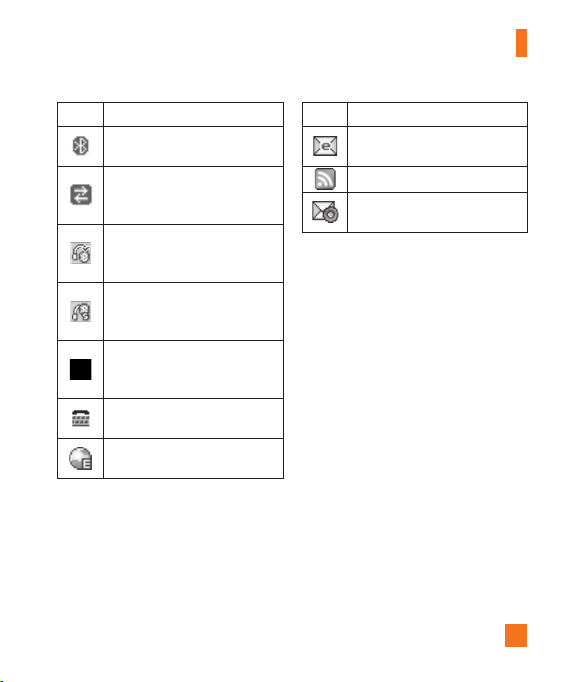
El teléfono
17
Icono Descripción
Indica que se ha activado la
función Bluetooth®.
Indica que los datos se están
transmitiendo con una conexión
Bluetooth®.
Indica que se ha activado la
conexión a un dispositivo manos
libres con Bluetooth®.
Indica que se ha activado
la conexión a un dispositivo
Bluetooth® estéreo.
Indica que se ha activado
la conexión a un dispositivo
Bluetooth® estéreo y manos libres.
Indica que se ha configurado TTY y
está activado.
Indica que el teléfono está
accediendo a WAP.
* La marca de la palabra y los logotipos de Bluetooth® son propiedad de Bluetooth SIG, y
el uso de tales marcas por parte de LG Electronics se concede bajo licencia. Otras marcas y
nombres comerciales son los de sus respectivos propietarios. Bluetooth QD ID B014200.
Icono Descripción
Indica la recepción de un correo
electrónico.
Indica que tiene un nuevo RSS.
Indica que el teléfono está
recuperando el mensaje MMS.
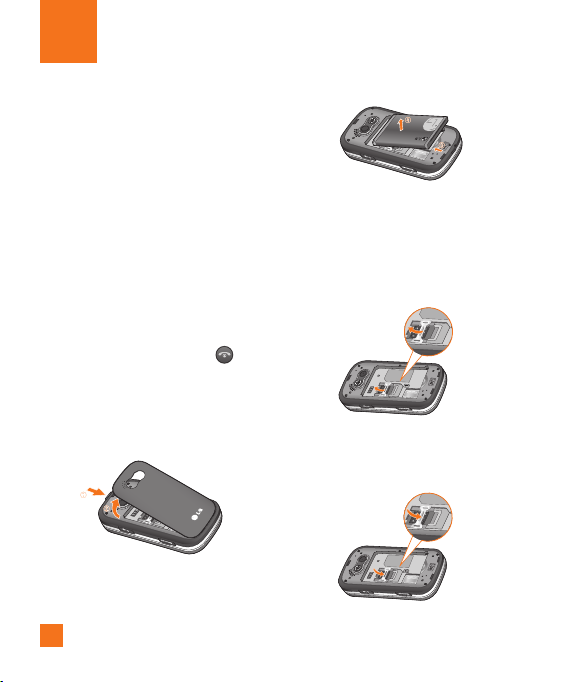
Introducción
Instalación de la tarjeta SIM
Cuando se suscribe a una red celular, se le
suministra una tarjeta SIM cargada con sus
detalles de suscripción tales como su PIN,
servicios opcionales disponibles y muchos
otros.
n
Importante
La tarjeta SIM y sus contactos pueden dañarse
con facilidad si la tarjeta se raya o se dobla.
Debe ser cuidadoso al manipularla, insertarla o
extraerla. Mantenga todas las tarjetas SIM fuera
del alcance de niños.
1. De ser necesario, apague el teléfono
manteniendo presionada la tecla
hasta que aparezca el logo de AT&T.
2.
Extraiga la batería. Para extraerla:
Oprima el botón de liberación de la cubierta
de la batería que se encuentra en la parte
superior del teléfono.
Tome la batería y levantela del
compartimiento.
[FIN]
3.
Deslice la tarjeta SIM en la ranura
correspondiente de modo que la tarjeta quede
en su sitio. Asegúrese de que el ángulo con
la muesca quede en el extremo superior
derecho y que los contactos dorados de la
tarjeta estén orientados hacia el teléfono.
n
Nota
Para extraer la tarjeta SIM, deslícela como
muestra la imagen y retírela de la ranura.
18
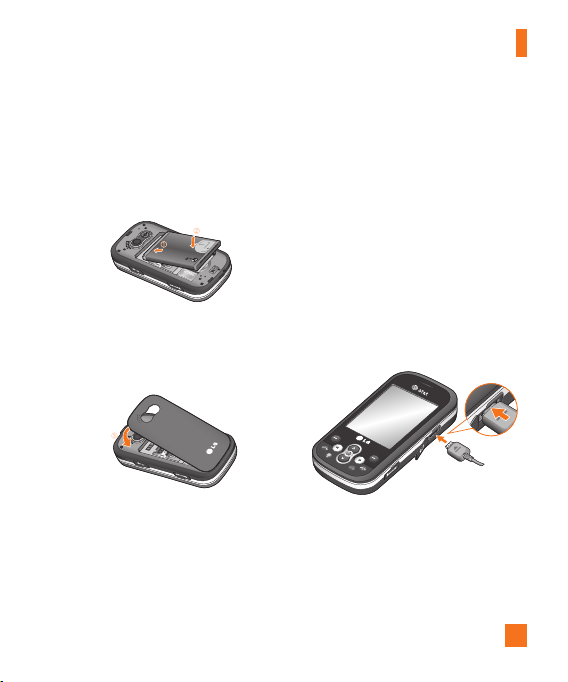
Introducción
4. Para insertar la batería, alinee los contactos
dorados de la batería con los conectores
correspondientes en el compartimiento de
la batería. Luego, presione el otro extremo
de la batería hacia abajo hasta que entre
en su sitio.
5. Para volver a colocar la tapa posterior,
deslice la parte inferior hasta la posición
correcta y presione los bordes hasta
escuchar un clic.
Carga de la batería
El uso de accesorios no autorizados podría
dañar el teléfono y anular la garantía.
Para usar el cargador de viaje incluido con
su teléfono:
Una vez que haya colocado la batería,
1.
conecte el cable del cargador de viaje en
el puerto de carga del lado derecho del
teléfono.
Conecte el cargador de viaje a un
2.
tomacorriente estándar de pared de
corriente alterna. Utilice sólo el cargador de
viaje que se entrega con el teléfono.
19
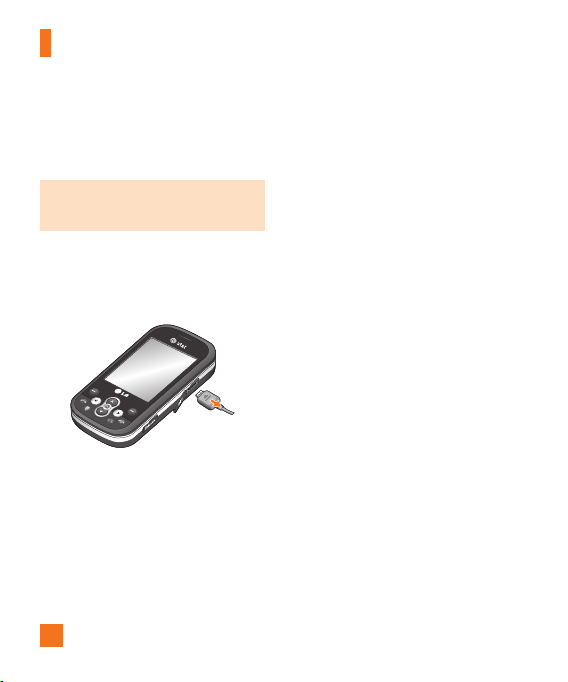
Introducción
20
n
Advertencia
Debe desenchufar el cargador de viaje antes
de quitar la batería; de lo contrario, el teléfono
podría resultar dañado.
Importante
Debe insertar la batería antes de cargarla.
3. Cuando el teléfono se haya cargado
completamente, desconecte el cargador
de viaje del teléfono jalando el conector
hacia afuera.
n
Nota
] Si deja el teléfono encendido mientras lo
carga, podrá ver cómo se van agregando
barras al icono que indica el estado de la
batería.
i no se suministra suficiente alimentación en
] S
el puerto USB, la recarga a través del puerto
USB no funcionará correctamente. Esto puede
ocurrir como resultado de problemas en la
PC o en el concentrador USB, por lo que
le sugerimos ponerse en contacto con los
fabricantes.
Si la batería no queda completamente
cargada:
ncienda y apague el teléfono y vuelva a
] E
intentar la recarga.
uite y vuelva a colocar la batería y vuelva a
] Q
intentar la recarga.
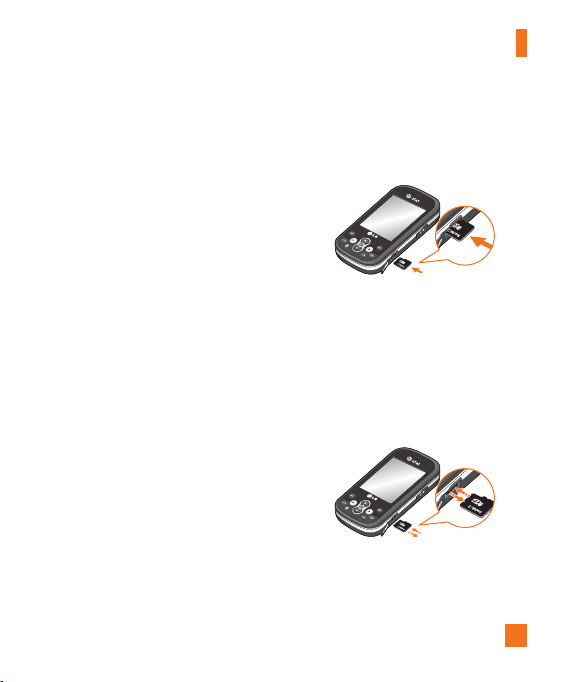
Introducción
21
Ranura para tarjetas de
memoria
El teléfono Neon admite tarjetas de memoria
microSD™. La tarjeta de memoria se puede
insertar en el lateral del dispositivo Neon.
Puede usar esta tarjeta para guardar archivos
de datos, como canciones en MP3 (admite
hasta 4 GB).
n
Nota
Siempre inserte y extraiga la tarjeta de memoria
con el teléfono apagado.
se sólo tarjetas de memoria que hayan
U
sido aprobadas por el fabricante. Es posible
que algunas tarjetas de memoria no sean
compatibles con el teléfono.
n
Advertencia
Si Bluetooth está encendido, el icono del
Bluetooth será mostrado en vez del icono de la
Tarjeta de Memoria.
Inserción de la tarjeta de
memoria
Inserte la tarjeta de memoria en la ranura hasta
que haya entrado totalmente en ella, como se
muestra en la figura que aparece enseguida:
n
Nota
Los conectores dorados deben quedar hacia
abajo y se deben insertar primero en la ranura
de la tarjeta de memoria.
Extracción de la tarjeta de
memoria
1. Empuje la tarjeta de memoria en la ranura
con la punta del dedo.
Tire de la tarjeta de memoria con sumo
2.
cuidado.
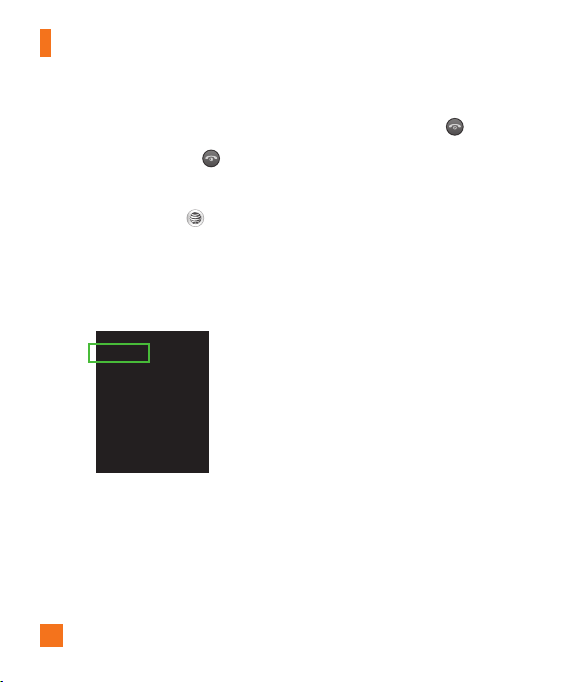
Introducción
Apagar y encender el
teléfono
1. Mantenga presionada la tecla [FIN]
hasta que se encienda el teléfono.
Si el teléfono le pide un código PIN,
2.
ingréselo y oprima la tecla .
El teléfono buscará la red y, después de
encontrarla, aparece la pantalla inactiva
que se ilustra abajo. Desde la pantalla
de inactividad, se pueden hacer o recibir
llamadas.
Menú Opciones
n
Nota
El idioma de la pantalla está preestablecido
como Automático por default. Para cambiar el
idioma, use la opción de menú Idiomas (Menú
#.2.2).
22
3. Cuando desee apagar el teléfono,
mantenga presionada la tecla [FIN]
hasta que aparezca el logo de AT&T.
Códigos de acceso
Los códigos de acceso que se describen en
esta sección sirven para evitar que el teléfono
se utilice sin su autorización. Los códigos de
acceso se pueden cambiar llendo al menú
Cambiar códigos (Menú #.2.6).
Código de seguridad (4 dígitos)
El código de seguridad protege contra el
uso no autorizado del teléfono. El código de
seguridad predeterminado es “0000” y se
necesita si se quiere borrar todas las entradas
del teléfono y activar el menú que sirve
para restaurar la configuración de fábrica. El
código de seguridad predeterminado se puede
modificar desde el menú Seguridad.
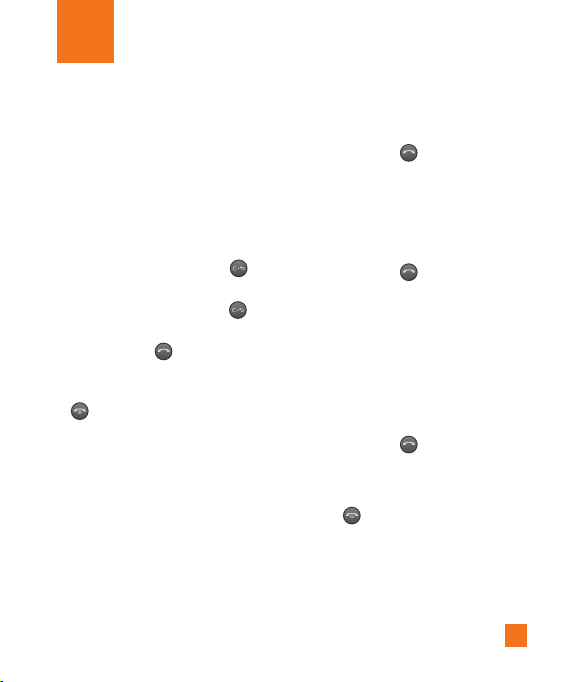
Funciones generales
Hacer una llamada
1. Asegúrese de que el teléfono esté
encendido. Presione el teclado de marcado
táctil para hacer una llamada sin
deslizar el teclado.
Ingrese un número de teléfono, incluido el
2.
código de área. Para modificar un número
que aparece en la pantalla de visualización,
sólo tiene que presionar la tecla y
borrar los dígitos, de a uno por vez.
] Mantenga presionada la tecla para
borrar todo el número.
Presione la tecla [ENVÍO] para llamar
3.
al número seleccionado.
Cuando haya terminado, presione la tecla
4.
[FIN].
n
Nota:
Si en modo de espera oprime la tecla del
teclado táctil, activará el teclado táctil.
Hacer una llamada con la tecla
de envío
1. Presione la tecla [ENVÍO] y aparecerán
los números de teléfono más recientes,
ya sea por llamadas recibidas, marcadas
o perdidas.
Seleccione el número que desea usar con
2.
las teclas de navegación.
Presione la tecla [ENVÍO].
3.
Hacer llamadas internacionales
1. Abra el teclado de marcado táctil,
mantenga presionada la tecla del carácter
de larga distancia y aparecerá “+”, el
carácter de larga distancia internacional.
Introduzca el código de país, el código de
2.
área y el número de teléfono.
Presione la tecla [ENVÍO].
3.
Finalizar una llamada
Cuando la llamada haya finalizado, presione
la tecla [FIN].
23
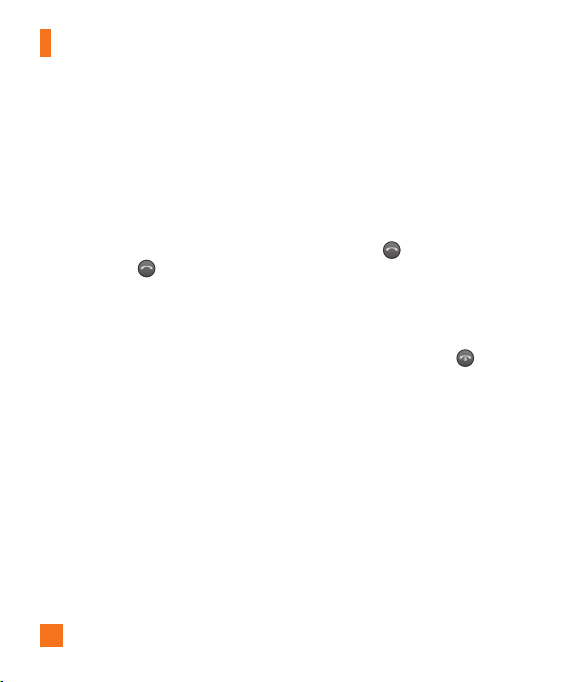
Funciones generales
24
Realizar una llamada desde la
lista de contactos
Puede almacenar nombres y números de
teléfono que marca con frecuencia en la
tarjeta de memoria SIM y en la memoria del
teléfono, conocida como lista de contactos.
Se puede marcar un número con sólo
seleccionar un nombre de la lista de contactos
y presionar la tecla
[ENVÍO].
Ajuste del volumen
Si, durante una llamada, desea ajustar el
volumen del audífono, use las teclas laterales
del teléfono.
En modo de inactividad, puede ajustar el
volumen del timbre con las teclas laterales.
Responder una llamada
Al recibir una llamada, el teléfono suena y
aparece en pantalla un icono animado en
forma de anillo. Si la persona que llama
puede ser identificada, se mostrará el número
telefónico (o el nombre, si figura en la libreta
de direcciones).
Presione la tecla [ENVÍO] o la tecla
1.
de función izquierda para contestar
una llamada entrante. Si el modo
de contestación está establecido en
Cualquier tecla (Menú #.5.4), puede
responder a las llamadas presionando
cualquier tecla, excepto la tecla [FIN] o
la de función derecha.
n
Nota
Si se estableció Tapa abierta como el modo
de contestación (Menú #.5.4), no necesita
presionar ninguna tecla. Puede contestar la
llamada con sólo abrir la tapa.
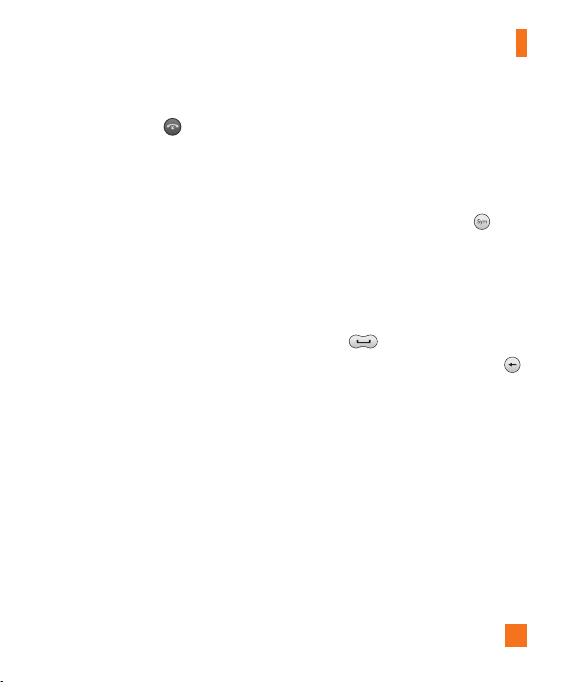
Funciones generales
25
2. Para finalizar la llamada, cierre el teléfono
o presione la tecla [FIN].
n
Aviso
Es posible responder llamadas mientras utiliza
la libreta de direcciones u otras funciones de
los menús.
Potencia de la señal
Si está dentro de un edificio, ubicarse cerca
de una ventana puede mejorar la recepción.
Se puede conocer la potencia de la señal
mediante el indicador de señal que aparece
en la pantalla de visualización del teléfono.
Introducir texto
Puede introducir caracteres alfanuméricos
utilizando el teclado del teléfono. Por
ejemplo, para guardar nombres en Contactos,
escribir un mensaje y programar eventos en
el calendario es necesario introducir texto.
Su teléfono tiene disponibles los siguientes
métodos de entrada de texto: Abc, abc, ABC
en modo manual.
n
Nota
Algunos campos pueden permitir sólo uno de
los modos de entrada de texto (por ejemplo, los
campos de números de teléfono de la libreta de
direcciones).
Para introducir un símbolo en el campo de
entrada de texto, presione la tecla y
seleccione un símbolo, y después seleccione
Aceptar.
Desplácese con las teclas de navegación para
mostrar más opciones de símbolos.
Para insertar espacios entre las palabras,
presione
Para borrar un carácter, presione la tecla
Tecla Fn: p
al modo numérico o de símbolo.
- Una vez: Fn Encendido
- Dos veces: Fn O
.
ermite cambiar del modo de texto
ff.
.
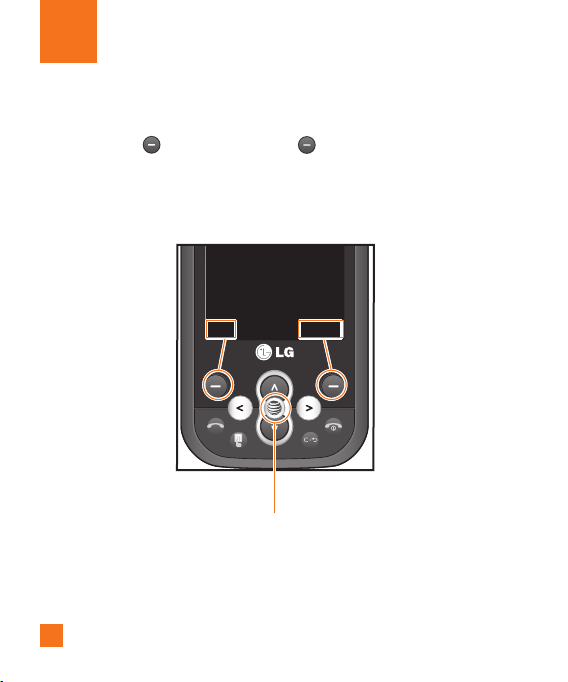
26
Selección de funciones y opciones
El teléfono ofrece una serie de funciones que le permitirán personalizarlo. Estas funciones están
divididas en menús y submenús, a los que se accede mediante las dos teclas de función: tecla
de función izquierda y tecla de función derecha . Cada menú y submenú permite ver y
modificar las configuraciones de una función en particular.
Las funciones de las teclas varían según el modelo de teléfono. El rótulo que aparece en la parte
inferior de la pantalla justo sobre cada tecla de función indica la función actual de esa tecla.
Menú Opciones
Presione la tecla de
Presione la tecla de
función izquierda
función izquierda
para acceder al menú
para acceder al menú
disponible.
disponible.
Al presionar rápidamente se abrirá el navegador MEdia Net.
Presione la tecla de
Presione la tecla de
función derecha para
función derecha para
acceder al menú
acceder al menú
Favoritos.
Favoritos.
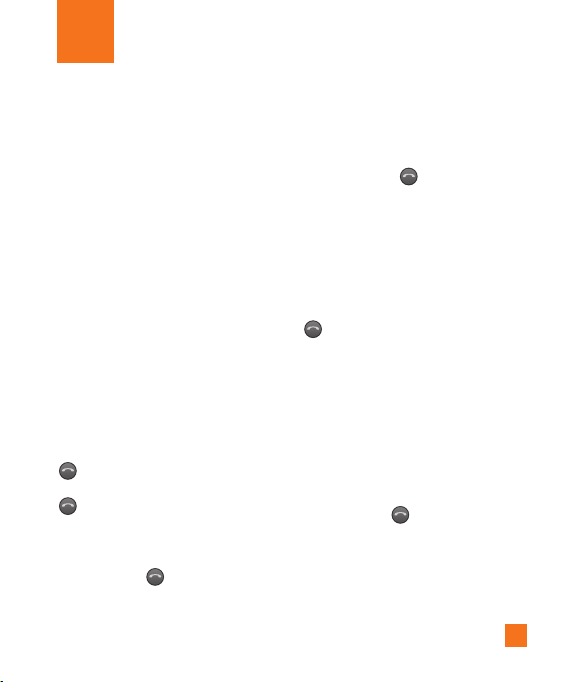
27
Menú En llamada
El teléfono brinda una cantidad de funciones
de control que pueden utilizarse durante una
llamada. Para acceder a estas funciones
durante una llamada, presione la tecla de
función izquierda [Opciones].
Durante una llamada
El menú que aparece en la pantalla del
terminal durante una llamada es distinto del
menú principal predeterminado que se ve en
la pantalla de inactividad. A continuación se
describen las opciones del primer menú.
Hacer una segunda llamada
Es posible elegir un número de la libreta de
direcciones y hacer una segunda llamada.
Presione la tecla de función derecha y luego
seleccione Nueva Llamada. De aquí puede
marcar un segundo número si antes coloca la
llamada activa en espera al presionar la tecla
[ENVÍO], y luego introduce el segundo
número de teléfono y presiona nuevamente
[ENVÍO] para comunicarse.
Cuando se conecta la segunda llamada,
la primera se coloca en espera de manera
automática. Puede alternar entre llamadas al
presionar la tecla [ENVÍO].
Alternar entre dos llamadas
Puede usar los siguientes tres métodos para
pasar de una llamada a la otra.
Presione la tecla [ENVÍO].
1.
Presione la tecla de función izquierda y
2.
luego seleccione Cambio.
Contestando una llamada
entrante
Para contestar una llamada entrante cuando
el teléfono está sonando, presione la tecla
[ENVÍO]. El terminal también puede
advertirle que tiene una llamada entrante
mientras está en otra llamada. Oirá un tono
por el auricular y la pantalla mostrará que
hay una segunda llamada esperando. Esta
función, que se conoce como Llamada en
espera, sólo podrá utilizarse si la red admite
ese servicio.
Con esta función, se puede poner la primera
llamada en espera y responder la segunda al
presionar la tecla
[ENVÍO].

Menú En llamada
28
Rechazar una llamada entrante
Es posible rechazar una llamada entrante y no
contestarla al presionar la tecla [FIN].
Silenciamiento del micrófono
Durante una llamada, es posible silenciar
el micrófono si presiona la tecla de función
derecha [Silencio]. Se puede cancelar el
silencio si presiona la tecla de función
derecha [Con sonido]. Si silencia el terminal,
la persona que lo llama no podrá oírlo, pero
usted sí la oirá.
Usar el altavoz
Durante una llamada puede usar el altavoz
integrado si presiona la tecla . El altavoz
se desactiva automáticamente cuando usted
termina la llamada. Durante la llamada, puede
desactivar el altavoz si presiona la tecla
nuevamente.
n
Advertencia
Debido a los niveles más elevados de volumen,
no coloque el teléfono cerca de su oído
mientras está activado el altavoz.
Llamadas de conferencia
El servicio de conferencia le brinda la
posibilidad de mantener una conversación
simultánea con más de una persona. La
función de llamada en conferencia puede
usarse sólo si su proveedor de servicios de
red admite esa función.
Sólo se puede establecer una llamada en
conferencia cuando tiene una llamada activa
y una en espera, y ambas deben haber sido
respondidas. Una vez que se establece
una llamada en conferencia, la persona
que la estableció puede agregar llamadas,
desconectarlas o separarlas (es decir,
eliminarlas de la llamada en conferencia
pero dejándolas conectadas con usted). Estas
opciones están disponibles desde el menú En
llamada. El máximo de participantes en una
llamada en conferencia son cinco personas.
Una vez iniciada, la llamada en conferencia
queda bajo su control y sólo usted puede
agregar llamadas.

Menú En llamada
29
Establecer una llamada en
conferencia
Puede establecer una llamada en conferencia
durante una llamada activa.
Para iniciar una llamada en conferencia:
Coloque la llamada activa en espera al
1.
presionar la tecla [ENVÍO].
Presione la tecla de teclado táctil
2.
deslice el teclado qwerty.
Marque el tercer número y presione la tecla
3.
[ENVÍO] para comunicarse.
Cuando esté comunicado con la tercera
4.
persona, presione la tecla de función
[Opciones], seleccione Llamada en
conferencia y luego seleccione Unir
llamadas. De esta manera, unirá las tres
llamadas separadas en una llamada en
conferencia. Repita los pasos anteriores
para agregar más personas a la llamada en
conferencia.
o
Activar la llamada en
conferencia en espera
Para activar una llamada en conferencia en
espera, presione la tecla [ENVÍO].
Agregar llamadas a una llamada
en conferencia
Para agregar una llamada a la actual llamada
en conferencia, presione la tecla de función
izquierda [Aceptar].
Establecer una conversación
privada durante una llamada en
conferencia
Para mantener una conversación privada
con una persona que está en una llamada
en conferencia, presione la tecla de función
izquierda y seleccione el submenú de
llamada privada de la opción de llamada en
conferencia. Cuando vea los números de los
participantes de la llamada en conferencia,
seleccione el correspondiente a la persona
con la que quiera hablar en privado.
Finalizar una llamada en
conferencia
Se puede finalizar una llamada en conferencia
en curso al presionar la tecla [FIN].

Árbol de menús
A continuación, se indica la estructura de los menús disponibles y cuál es:
] el número asignado a cada opción de menú.
] la página donde se encuentra la descripción de esa función.
1. IM (consulte la página 34)
2. Mensajería (consulte la página 39)
2.1 Crear mensaje
2.2 Recibidos
2.3 Borradores
2.4 Salientes
2.5 Buzón de voz
2.6 Plantillas
2.7 Configuración de mensajes
3. Correo electrónico (consulte la
página 46)
4. MEdia Net (consulte la página 47)
30
5. MEdia Mall (consulte la página 49)
6
. YELLOWPAGES (consulte la página
51)
7. Mis cosas (consulte la página 52)
7.1 Audio
7.2 Imágenes
7.3 Video
7.4 Cámara y grabaciones
7.5 Páginas Web
7.6 Documentos
7.7 Otros archivos
7.8 Tarjeta de memoria

Árbol de menús
8. Agenda (consulte la página 58)
8.1 Lista de contactos
8.2 Nuevo contacto
8.3 Grupos
8.4 Listas marcado rápido
8.5 Administración de contactos
8.6 N° de marcación de servicios
8.7 Mis números
9. Música de AT&T (consulte la página
60)
9.1 Reproductor de música
9.2 Comprar música
9.3 MusicID
9.4 Make-UR-Tones
9.5 Comunidad
9.6 Aplicaciones de música
* . Juegos y aplicaciones (consulte la
página 67)
*.1 Juegos
*.2 Aplicaciones
*.3 Verificar estado de la memoria
0. Extras (consulte la página 68)
0.1 Llamadas recientes
0.2 Despertador
0.3 Calendario
0.4 Bloc de notas
0.5 Calculadora
0.6 Reloj mundial
0.7 Cronómetro
0.8 Conversor de unidades
31

Árbol de menús
32
#. Ajustes (consulte la página 72)
#.1 Audio y tonos de timbre
#.1.1 Comprar tonos
#.1.2 Tono de llamada
#.1.3 Tono de mensaje
#.1.4 Fijar tono de alarma
#.1.5 Tono del teclado
#.1.6 Activar/desactivar tonos
#.2 Configuraciones del teléfono
#
.2.1 Fecha y hora
#.2.2 Idiomas
#.2.3 Establecer accesos directos
#.2.4 Autobloqueo del teclado
#.2.5 Establecer modo de vuelo
#.2.6 Seguridad
#.2.7 Restablecer configuraciones
#.3 Pantalla
#
.3.1 Comprar gráficos
#.3.2 Fondos de pantalla
#.3.3 Fuentes
#.3.4 Relojes
#.3.5 Brillo
#.3.6 Iluminación
#.3.7 Información sobre accesos directos
#.3.8 Esquemas de color
#.3.9 Estilos de menú

Árbol de menús
33
#. Ajustes (continuación)
#.4 Teclado táctil
#.4.1 Vibración táctil
#.4.2 Nivel de vibración táctil
#.5 Llamada
.5.1 Reenvío de llamada
#
#.5.2 Enviar mi número
#.5.3 Remarcado automático
#.5.4 Modo de respuesta
#.5.5 Aviso al minuto
#.5.6 Llamada en espera
#.5.7 TTY
#.5.8 Enviar DTMF
#.5.9 Duración y costo
#.6 Conexión
.6.1 Bluetooth
#
#.6.2 Modo de conexión USB
#.6.3 Puntos de acceso
#.6.4 N
®
etwork Selection
#. Ajustes (continuación)
#.7 Memoria
#.7.1 Establecer valores de
almacenamiento predeterminados
#.7.2 Verificar estado de la memoria
#.8 Configuración de aplicaciones
.8.1 Mensajes
#
#.8.2 Navegador
#.9 Información del teléfono

IM
La función de mensajería instantánea sólo
puede usarse con el apoyo del operador
de red o de comunidades tales como AIM,
Windows Live y Yahoo!. Los usuarios de
mensajería instantánea necesitarán una ID de
usuario y una contraseña válidas para iniciar
sesión e intercambiar mensajes, así como
para comprobar el estado de los contactos.
Para acceder a la función IM
Mediante el Menú principal. Seleccione
1.
Menú desde la pantalla de espera [tecla de
función izquierda] y luego seleccione IM.
Mediante la tecla de acceso directo
2.
a mensajería instantánea (la tecla de
navegación izquierda). Presionar la
tecla de acceso directo en la pantalla
de espera mostrará los clientes de IM.
Es probable que algunos elementos del
menú no aparezcan, dado que no todas las
comunidades de IM admiten las diversas
opciones. Además, las cadenas de menús
pueden tener un aspecto diferente. Esto
depende de las comunidades de IM
seleccionadas. En los menús de mensajería
instantánea, las palabras clave, como
User ID, Login y Contact, se usarán como
términos generales según la comunidad
34
que haya seleccionado como AIM,
Windows Live y Yahoo! Messenger.
Menú fuera de línea
Iniciar sesión
Esto le permite a los usuarios Iniciar sesión
rellenando la Id. de usuario y la contraseña.
n
Nota
Una vez que haya guardado la Id. de usuario y
la contraseña, no es necesario que las vuelva
a escribir para iniciar la sesión. Esta función
es opcional.
Conversaciones guardadas
Aquí es donde el usuario puede ver las
conversaciones guardadas.
Configuración
] Establecer sonido: permite establecer
una alerta para un contacto en Activado/
Desactivado cuando haya actividad en
su sesión.
] Inicio de sesión automático: Opciones
para que el teléfono automáticamente inicie
sesión de IM.

IM
] Proveedor predetermin.: Seleccione
el proveedor de IM que se use
automáticamente cuando inicía la función
de IM
Información de MI
Muestra información sobre el programa
cliente de mensajería instantánea, como el
nombre del cliente y el número de versión del
programa.
Menú en línea / Conversación
uno a uno
Después de iniciar la sesión
satisfactoriamente, aparecerá en la pantalla
una lista con los identificadores de los
contactos . Según dónde esté situado el
cursor en la lista de contactos, estarán
disponibles las siguientes opciones de menú.
Cuando el cursor está situado
en una lista de conversaciones
] Enviar mensaje a: permite enviar un
mensaje a alguien al introducir la dirección
de correo electrónico.
] Conversaciones guardadas: aquí
es donde el usuario puede ver las
conversaciones guardadas.
] Configuración
- Nombre de mostrar: S
nombre que deseas mostrar a sus otros
contactos.
- Mi estado: p
como Disponible, Ocupado o Invisible.
- Establecer sonido: p
una alerta para un contacto en Activado/
Desactivado cuando haya actividad en su
sesión.
] Inicio de sesión automático: Opciones
para que el teléfono automáticamente inicie
sesión de IM.
] Proveedor predetermin.: Seleccione
el proveedor de IM que se use
automáticamente cuando inicía la función
de IM
] Minimizar: minimiza la ventana de
mensajería instantánea y vuelve al modo
de espera.
] Cerrar sesión: inicia el proceso de
finalización de la sesión.
n
Nota
La lista de conversaciones contiene el contacto
activo con quien mantuvo una conversación y
también un contacto desconocido.
elecciona el
ermite establecer el estado
ermite establecer
35

IM
36
Cuando el cursor está situado
en una Conversación
] Finalizar conversación: permite dar por
concluida la conversación seleccionada.
Si se seleccionó un contacto desconocido,
también se borrará ese contacto.
] Bloquear/Desbloquear contacto:
permite admitir o no conversaciones con el
contacto seleccionado.
] Inform. de contacto: permite ver la ID del
usuario y el texto de estado.
] Actualizar Contacto: Permite actualizar la
información de el contacto.
] Configuración
- Mostrar nombre
- Mi estado: p
como Disponible, Ocupado o Invisible.
- Contactos fuera de línea
- Establecer sonido: p
una alerta para un contacto en Activado/
Desactivado cuando haya actividad en su
sesión.
- Inic ses autom
- Proveedor predeterm
ermite establecer el estado
ermite establecer
] Minimizar: minimiza la ventana de
mensajería instantánea y vuelve al modo
de espera.
] Cerrar sesión: inicia el proceso de
finalización de la sesión.
Cuando el cursor está situado
en una lista de contactos
] Agregar contacto: permite agregar un
nuevo contacto a la lista de contactos
seleccionada; los contactos se buscan
por la dirección de correo electrónico, el
nombre o el apellido del contacto.
] Enviar mensaje a: permite enviar un
mensaje a alguien al introducir la dirección
de correo electrónico.
] Lista de bloqueados: muestra la lista de
todos los contactos no admitidos.
] Actualizar lista de contactos: actualiza
la información de los contactos en la lista
de contactos.
] Configuración
- Mostrar nombre
- Mi estado: p
como Disponible, Ocupado o Invisible.
ermite establecer el estado

IM
37
- Establecer sonido: permite establecer
una alerta para un contacto en Activado/
Desactivado cuando haya actividad en su
sesión.
- Inic ses autom
- Proveedor predeterm
] Minimizar: minimiza la ventana de
mensajería instantánea y vuelve al modo
de espera.
] Cerrar sesión: inicia el proceso de
finalización de la sesión.
Cuando el cursor está situado
en un Contacto
] Bloquear/Desbloquear contacto:
permite admitir o no conversaciones con el
contacto seleccionado.
] Agregar contacto: permite agregar un
nuevo contacto a la lista de contactos
seleccionada; los contactos se buscan
por la dirección de correo electrónico, el
nombre o el apellido del contacto.
] Borrar contacto: borra el contacto
seleccionado.
] Inform. de contacto: permite ver
información. Por ejemplo, la ID de usuario,
el estado y el texto.
] Actualizar Contacto: Permite actualizar la
información de el contacto.
] Configuración
- Mostrar nombre
- Mi estado: p
ermite establecer el estado
como Disponible, Ocupado o Invisible.
- Contactos fuera de línea
- Establecer sonido: p
ermite establecer
una alerta para un contacto en Activado/
Desactivado cuando haya actividad en su
sesión.
- Inic ses autom
- Proveedor predeterm
] Minimizar: minimiza la ventana de
mensajería instantánea y vuelve al modo
de espera.
] Cerrar sesión: inicia el proceso de
finalización de la sesión.

IM
Opciones de menú disponibles
en la pantalla Conversación
] Insertar: permite insertar símbolos,
plantillas y emoticones en la pantalla de
conversación. Para acceder a esta función,
presione la tecla de función izquierda.
] Volver a contactos: vuelve a la pantalla
de los contactos.
] Mi estado: permite establecer el estado
como Disponible, Ocupado o Invisible.
] Terminar conversación: termina
la conversación activa y borra las
conversaciones del búfer.
] Bloquear/Desbloquear contacto:
permite admitir o no conversaciones con el
contacto seleccionado.
] Guardar conversación: almacena la
conversación activa.
] Info de Contacto: Muestra la información
de el contacto.
] Minimizar: minimiza la ventana de
mensajería instantánea y vuelve al modo
de espera.
] Cerrar sesión: inicia el proceso de
finalización de la sesión.
38
] Configuración
- Mostrar nombre
- Mi estado: p
ermite establecer el estado
como Disponible, Ocupado o Invisible.
- Contactos fuera de línea
- Establecer sonido: p
ermite establecer
una alerta para un contacto en Activado/
Desactivado cuando haya actividad en su
sesión.
- Inic ses autom
- Proveedor predeterm
n
Nota
] En la ventana de conversación, puede usar
las teclas de navegación arriba y abajo para
desplazarse por la conversación.
l número máximo de caracteres que admite
] E
un mensaje es de 800 para recibir y 160
para enviar.
s posible que esta información no se
] E
actualice en tiempo real; por eso, es
conveniente usar la opción Actualizar
contacto para conocer el estado más
actualizado.

Mensajería
Este menú incluye funciones relacionadas con
el servicio de mensajes cortos (SMS por su
sigla en inglés), el servicio de mensajes de
multimedia (MMS por su sigla en inglés) y
el correo de voz, además de los mensajes de
servicio de la red.
Crear mensaje
a pantalla de espera, seleccione Menú >
En l
Mensajes > Crear mensaje. O bien, puede
presionar la tecla de navegación arriba
desde la pantalla de espera para crear un
mensaje nuevo, u oprima la tecla en el
teclado qwerty.
n
Nota
Si selecciona un archivo gráfico o de audio al
escribir un mensaje multimedia, el tiempo de
carga del archivo será de unos 5 segundos.
Entonces no podrá activar ninguna tecla durante
el tiempo de carga. Cuando esté terminada la
carga del archivo, podrá escribir un mensaje de
multimedia.
Menú 2.1
Editar un mensaje
Al editar un mensaje, están disponibles las
siguientes opciones: (Presione la tecla de
función izquierda [Insertar]).
] Símbolo: puede insertar símbolos, sean
signos o emoticones. Desplácese por las
páginas con las teclas de función izquierda
y derecha. Para seleccionar un símbolo,
introduzca un número correlativo al símbolo
que desea usar.
] Imagen existente: puede seleccionar una
imagen gráfica con las teclas de navegación
izquierda y derecha. Se puede obtener una
vista previa de la imagen seleccionada si
presiona la tecla de función derecha [Ver].
] Sonido existente: puede insertar varios
sonidos existentes.
] Video existente: puede insertar un clip
de video.
] Nueva foto: puede insertar una nueva
imagen que haya tomado con la cámara si
presiona la tecla OK.
39

Mensajes
40
] Nueva grabación de voz: puede grabar
un nuevo clip de audio al presionar la tecla
central [REC]. Además, después de grabar
un clip de audio nuevo puede insertarlo si
presiona la tecla OK [Insertar].
] Nuevo video: puede grabar un nuevo video
si presiona la tecla OK.
] Plantillas SMS: puede introducir
fácilmente las frases que usa con más
frecuencia en los mensajes de texto.
] Más: permite insertar vCard, vCalendar o
Contactos.
Usar opciones
resione la tecla de función derecha
P
[Opciones].
] Modo de entrada de texto: sirve para
establecer el modo de entrada de texto. Si
desea conocer más detalles al respecto,
consulte la sección Introducir texto (página
25).
] Idioma de entrada de texto: la función
Idioma de entrada permite configurar el
idioma y elegir entre inglés, español o
francés.
] Opciones de entrega
- Confirmación de entrega: s
i se
establece como Activado en este menú,
puede verificar si el mensaje se envió de
manera correcta.
- Solicitar confirmación de entrega:
uede establecerlo como Activado o
p
Desactivado.
] Guardar en borradores: guarda el
mensaje seleccionado en la carpeta de
borradores.
] Cancelar mensaje: permite salir del modo
de entrada de texto sin guardar el mensaje
que haya escrito.
n
Sugerencia
Los mensajes de texto pueden copiarse de la
tarjeta SIM al teléfono y viceversa.

Mensajes
41
Recibidos
e dará una alerta cuando reciba un
Se l
Menú 2.2
mensaje. Se almacenarán en la bandeja de
entrada. En la bandeja de entrada, puede
identificar cada mensaje mediante iconos.
Si se le notifica que recibió un mensaje
multimedia, puede descargar todo el
mensaje multimedia seleccionándolo en el
menú Bandeja de entrada. Para acceder a
la Bandeja de entrada, desde la pantalla de
espera, seleccione Menú > Mensajes>
Recibidos.
] Resp: Puede responder al mensaje
presionando la tecla de función Izquierda.
Están disponibles las [Opciones] siguientes en
la lista de Bandeja de entrada.
] Eliminar: permite borrar el mensaje actual.
] Reenviar: permite volver a enviar el
mensaje.
] Llamar: permite llamar al remitente.
] Return call: You can call the sender.
] Vista de secuencia/ Vista general:
permite alternar entre la vista de secuencia
o la vista general.
] Información: Provee los detalles sobre el
mensaje en Recibidos.
] Copiar/ Mover: Puede copiar o mover su
mensaje a la tarjeta de SIM.
] Eliminación múltiple: permite borrar
todos los mensajes elegidos.
] Eliminar todos los msj. leídos: Permite
borrar todos los mensajes que han sido
abiertos.
] Eliminar todo: permite borrar todos los
mensajes.
] Responder a todos: Puede responder a
todos los recipientes.

Mensajes
42
Borradores
er los mensajes guardados como
Permite v
borradores. Para ver la opción Borradores,
en la pantalla de espera, seleccione Menú
> Mensajes > Borradores. Las siguientes
opciones están disponibles:
] Información: muestra la información del
mensaje, como la fecha, la hora y el tipo
de mensaje.
] Eliminación múltiple: permite borrar
todos los mensajes elegidos.
] Eliminar todo: Puede borrar Mensajes de
texto, Mensajes multimedia y Todos los
mensajes.
Menú 2.3
Salientes
er sus mensajes enviados en este
Puede v
menú.
Las siguientes [Opciones] están disponibles
en la lista Bandeja de salida:
] Eliminar: borra el mensaje seleccionado
que no pudo enviarse.
] Editar: permite editar el mensaje
seleccionado.
] Información: muestra la información de
estado, como la fecha, la hora y el tipo de
mensaje.
] Eliminación múltiple: permite borrar
todos los mensajes elegidos al mismo
tiempo.
] Eliminar todos: permite borrar todos los
mensajes.
Menú 2.4

Mensajes
43
Buzón de voz
enú le brinda una forma rápida de
Este m
acceder a su buzón de correo de voz (si se lo
ha suministrado su red).
Ese número ya podría estar configurado
y usted podrá revisar su correo de voz
manteniendo oprimida la tecla
n
Nota
Comuníquese con su proveedor de servicios de
red para obtener detalles sobre los servicios
con el objeto de configurar el teléfono según
corresponda.
Menú 2.5
.
Plantillas
] Plantilla SMS: hay seis mensajes
predefinidos en la lista. Puede ver y editar
los mensajes de la plantilla o crear nuevos
mensajes. Están disponibles las siguientes
opciones:
- Editar: p
-
-
-
- Eliminar todo: p
] Plantillas MMS: permite agregar nuevas
ermite escribir un mensaje
nuevo o editar el mensaje de plantilla
seleccionado.
Enviar vía: permite enviarlo como
Mensaje o Mensaje Bluetooth.
Eliminar: permite borrar el mensaje de
plantilla seleccionado.
Nueva plantilla: permite crear una
nueva plantilla de mensajes.
ermite borrar todos los
mensajes de la carpeta.
plantillas multimedia al elegir [Nuevo].
Menú 2.6

Mensajes
44
Configuración de mensajes
er o cambiar la configuración del
Para v
mensaje, seleccione Menú > Mensajes >
Configuración de mensajes.
Alerta de mensaje
En esta opción, puede establecer los sonidos,
volumen y el tipo de alerta.
SMS
(Menú 2.7.2)
No de centro de mensajes: si desea
]
enviar un mensaje de texto, puede obtener
la dirección del centro de SMS mediante
este menú.
] Puerta de acceso de correo: mediante
esta puerta de enlace, se puede enviar
el mensaje de texto a una dirección
electrónica.
] Codif. de caracteres: permite seleccionar
la codificación de caracteres para visitar un
sitio Web externo.
] Configuración de portadora
Menú 2.7
(Menú 2.7.1)
MMS
(Menú 2.7.3)
Duración de diapositiva: muestra la
]
duración de cada página al escribir el
mensaje.
] Prioridad: permite elegir la prioridad del
mensaje.
] Período de validez: este servicio de red
permite decidir durante cuánto tiempo se
almacenarán los mensajes multimedia en el
centro de mensajes.
] Opciones de descarga
- Descargar sin preguntar: permite que
el mensaje multimedia se descargue
automáticamente.
- Preguntar siempre: p
mensaje multimedia en forma manual.
] Perfil de red: si selecciona el servidor de
mensajes multimedia, puede establecer la
URL del servidor de mensajes multimedia.
] Tipos de mensaje permitidos
Personal: mensaje personal.
-
- Anuncio: m
- Información: i
ermite descargar el
ensaje comercial.
nformación necesaria.

Mensajes
45
Número de Buzón de voz (Menú 2.7.4)
Este menú le permite configurar el número
del centro de correo de voz si esta función es
admitida por AT&T. Verifique con AT&T los
detalles de su servicio para poder configurar
el teléfono correctamente.
Mensaje de servicio
Puede configurar la opción Servicio para
determinar si le interesa recibir mensajes de
servicio o no.
(Menú 2.7.5)

46
Correo electrónico
La aplicación Mobile Email permite acceder a
las cuentas de Yahoo!, AOL, AIM, Windows
Live Hotmail, AT&T Yahoo!, BellSouth y de
otros proveedores desde el teléfono. Así que,
de ahora en más, puede revisar el correo
electrónico fácilmente y sin perder tiempo,
aun cuando no tenga su computadora a mano.
Para configurar el Correo electrónico:
] Abra Correo electrónico: desde la
pantalla de espera, presione la tecla de
función izquierda para seleccionar Menú y
luego elija Correo electrónico.
] Seleccione un proveedor de correo
electrónico: con la tecla de navegación,
resalte el proveedor de correo electrónico
que desea usar y presione Select.
] Inicio de sesión:
Seleccione el campo donde se ingresa la
1.
ID, oprima la tecla de navegación abajo y
luego escriba su ID de correo electrónico.
Desplácese hacia abajo y resalte el
2.
campo Contraseña, oprima la tecla
de navegación abajo y escriba su
contraseña.
Sugerencia rápida: e
contraseña distingue entre mayúsculas
y minúsculas. Presione el botón en
el teclado para cambiar a minúsculas o
mayúsculas.
Para guardar la contraseña, desplácese
3.
hacia abajo hasta llegar a la casilla de
verificación para recordar la contraseña y
oprima la tecla de navegación abajo para
seleccionarla.
Seleccione Sign In.
4.
] Abra un mensaje de correo
electrónico: desplácese hasta el asunto
del mensaje de correo electrónico que
desea abrir, resáltelo y presione la tecla
de navegación. Con el mensaje abierto,
seleccione Opciones para Responder,
Reenviar, Borrar, Responder a todos, Ver
todos los destinatarios o Marcar como
no leído.
] Borre un mensaje de correo
electrónico: desplácese hasta el mensaje
que desea borrar, presione Opciones y
luego Borrar.
Para obtener más detalles,
isite www.att.com/email.
v
l campo de

47
MEdia Net
Se conecta con la página de inicio definida en
la cuenta activada. La cuenta predeterminada
conecta con la página de inicio de AT&T.
Este menú muestra cómo acceder a Internet
por medio de su navegador WAP.
MEdia Net es uno de los servicios
proporcionados por AT&T y le brinda acceso a
todas las cosas interesantes que puede hacer
con su teléfono inalámbrico.
n
Nota
Compruebe la disponibilidad de los servicios
WAP, precios y tarifas con su operador de red
o con el proveedor de servicios que desee usar.
Los proveedores de servicio también le darán
instrucciones sobre cómo utilizar sus servicios.
Para abrir una cuenta de Internet, comuníquese
con su proveedor de servicios.
Inicio del navegador
Para iniciar el navegador en modo de espera,
mantenga presionada la tecla OK . Desde
el modo de espera, también puede presionar
la tecla de función izquierda [Menú] y luego
seleccionar MEdia Net.
Una vez conectado, se muestra la página de
inicio. El contenido depende del proveedor
de servicios.
Para salir del navegador en cualquier
momento, presione la tecla [FIN].
Menús del navegador
Puede navegar por Internet usando las teclas
del teléfono, o bien el menú del navegador
WAP.
Uso de las teclas de navegación
Al navegar por Internet, las teclas del teléfono
funcionan de manera distinta que en el modo
de espera.
Tecla Descripción
Tecla de navegación
hacia arriba o abajo
Desplaza línea por
línea el área del
contenido

MEdia Net
Uso del menú del navegador
WAP
Menú en línea
Una vez conectado a Internet, se puede
disponer de las siguientes opciones de menú:
] Atrás: va a la página anterior.
] Adelante: va a la página siguiente.
] Refrescar: vuelve a cargar la página en la
que está en ese momento.
] Inicio: va a la página de inicio que aparece
al conectarse.
] Introducir URL: conecta con esa dirección
URL específica después de editarla.
] Páginas recientes: sirve para administrar
la lista de páginas de Internet que visitó.
] Favoritos: permite agregar o guardar la
página en la que está en ese momento
como favorita o ver la lista de los
marcadores guardados.
] Enviar URL: envía la dirección URL por
SMS.
] Nuevo SMS: envía un nuevo mensaje
de texto.
48
] Ajustes: permite establecer opciones
como Caché, Cookie y otros valores de
configuración del navegador.

MEdia Mall
MEdia Mall
Esta opción de menú se conecta con el sitio
de descarga MEdia Mall de AT&T.
En este sitio usted puede elegir entre las
siguientes opciones Ringtones, Games, Cool
Tools/Apps, Videos, Color Graphics, Fun
Packs, Themes y más.
n
Nota
Al descargar tonos de timbre, puede incurrir
en gastos adicionales. Comuníquese con AT&T
para obtener más información.
49

50
YELLOWPAGES
Aproveche al máximo la capacidad de
búsqueda local de YELLOWPAGES.COM en el
teléfono móvil.
Encuentre un comercio, obtenga mapas
y direcciones, y guarde sus favoritos: la
aplicación móvil le ofrece lo que necesita, en
todo momento y en cualquier lugar.
] Busque comercios locales.
] Vea la clasificación y llame a comercios.
] Guarde comercios para acceder en el futuro.
] Obtenga mapas y vea direcciones
detalladas.
* Para obtener más información, consulte
www.yellowpage.com

51
Mis cosas
Audio
] Comprar tonos: esta opción de menú se
conecta con el sitio de descarga de tonos
de timbre de AT&T.
] Tonos de respuesta: esta opción de menú
muestra la lista de sitios relacionada con el
tono de respuesta de AT&T.
] Grabadora: permite grabar su propio audio
al presionar la tecla central [REC].
] Audio predeterminado: permite ver los
archivos de audio predeterminados.
] Puede ver los archivos de audio en la lista.
Imágenes
] Comprar gráficos: se conecta con el sitio
de descarga de gráficos de AT&T.
] Hacer foto: cambia a la función de cámara,
desde la cual podrá tomar fotografías.
] Imágenes predeterminadas: puede ver
los archivos de gráfico predeterminados.
] Animaciones: permite ver los archivos
Flash predeterminados y seleccionarlos
como tapiz de fondo.
] Puede ver los archivos de gráficos en la
lista.
Menú 7.1
Menú 7.2
Video
] Comprar videos: puede descargar videos.
] Grabar video: puede grabar su propio
video.
] Puede ver los archivos de video en la lista.
n
Nota
El DRM en ocasiones restringe algunas
funciones, como enviar y editar.
Cámara y grabaciones
Tomar foto
Con el módulo de cámara integrado en
su teléfono, puede tomar fotografías de
personas o acontecimientos cuando esté
en movimiento. Además, puede enviar
fotografías a otras personas en un mensaje
de imagen.
(Menú 7.4.1)
Menú 7.3
Menú 7.4

Mis cosas
52
El icono [Álbum] de la tecla de función
izquierda permite acceder al menú de álbum.
Cuando la función de Tomar Foto e
ste
activada, voltee el teléfono en el sentido de
las manecillas del reloj.
] Temporizador: el temporizador se puede
establecer en Desactivado/ 3 segundos/
5 segundos/ 10 segundos.
] Multidisparo
] Bal. de blancos: AUTO, Luz de día,
Incandescente, Nublado, Fluorescente o
Modo nocturno.
] Efecto de color: Desactivado, Sepia, B&N
o Negativo.
] EV: puede ajustar el nivel de brillo de la
pantalla con las teclas de navegación hacia
la izquierda o derecha. Existen 20 niveles
de brillo.
La tecla de función derecha [Opciones]
mostrará las siguientes opciones:
] Videocámara: establece la videocámara.
] Pantalla: permite establecerla como
Estándar o Borrar iconos.
] Resolución: permite establecerla como
320x240/ 640x480/ 1280x960/ 1600x1200.
] Calidad: permite establecer la calidad en
Normal, Fina o Super fino.
] Son. obturador: se puede establecer en
Tono 1/ Tono 2/ Tono 3/ Desactivado.
] Guardar en: al insertar una tarjeta
microSD™ en el teléfono, tiene la opción de
guardar sus fotos en la memoria externa o
en el teléfono.
] Restablecer configuración: permite
utilizar la configuración predeterminada.

Mis cosas
53
Grabar video
(Menú 7.4.2)
En este menú, puede grabar un clip de video
presionando la tecla de cámara o la tecla OK.
Antes de comenzar a grabar, presione la tecla
de función derecha [Opciones] para establecer
los siguientes valores. Seleccione el valor
deseado y presione la tecla central para
confirmar.
Cuando la función de Grabar video e
ste
activada, voltee el teléfono en el sentido de
las manecillas del reloj:
] Modo: puede establecerlo como General
o MMS.
] Bal. de blancos: AUTO, Luz de día,
Incandescente, Nublado, Fluorescente o
Modo nocturno.
] Efecto de color: Desactivado, Sepia, B&N
o Negativo.
] EV: puede ajustar el nivel de brillo de la
pantalla con las teclas de navegación hacia
la izquierda o derecha. Existen 20 niveles
de brillo.
La tecla de función derecha [Opciones]
mostrará las siguientes opciones:
] Cámara: Cambia a modo cámara.
] Pantalla: permite establecerla como
Estándar o Borrar iconos.
] Resolución: permite establecerla como
176x144 o 320x240.
] Calidad: permite establecer la calidad en
Super fino, Fina o Normal.
] Guardar en: al insertar una tarjeta
microSDTM en el teléfono, tiene la opción de
guardar sus videos en la memoria externa o
en el teléfono.
] Restablecer configuración: permite
utilizar la configuración predeterminada.

Mis cosas
54
Grabadora
Puede grabar un clip de audio en este menú.
El archivo de audio grabado se guarda
automáticamente en el menú de audio (menú
7.1).
Con la tecla de función derecha [Opciones],
aparecerán las siguientes opciones:
] Modo de grabación: establece el modo
de grabación en MMS o General.
] Establecer valores de almacenamiento
predeterminados: puede establecer el
almacenamiento predeterminado del audio
grabado en el teléfono o la tarjeta de
memoria.
La tecla de función izquierda [Galería] l
lleva directamente al Álbum.
(Menú 7.4.3)
o
Páginas Web
Favoritos
Esta función le permite almacenar y editar los
sitios de acceso frecuente.
E
stán disponibles las siguientes opciones:
] Nuevo Favorito: permite agregar un
] Editar: permite modificar el marcador
] Eliminar: permite borrar el marcador
] Nueva carpeta: permite agregar una
] Mover: permite mover un marcador a otra
] Copiar: Le permite copiar la página favorita
] Enviar URL vía: permite enviar información
] Eliminar múltiple: permite seleccionar
] Eliminar todo: Le permite borrar todos los
(Menú 7.5.1)
marcador nuevo de manera manual.
existente.
seleccionado.
carpeta nueva de manera manual.
carpeta que haya agregado manualmente.
en otra carpeta.
sobre el marcador a otra persona a través
del SMS.
varios marcadores para moverlos o
borrarlos.
favoritos que haya hecho.
Menú 7.5

Mis cosas
55
n
Nota
Los usuarios no pueden borrar ni editar los
marcadores preconfigurados.
Páginas guardadas
Guarda la página en pantalla como archivo
sin conexión. Se puede guardar un total de
20 páginas.
Páginas recientes
Mediante este menú, puede revisar las
últimas 20 páginas que visitó en este menú.
Documentos
enu enables you to view document
This m
files.
(Menú 7.5.2)
(Menú 7.5.3)
Menú 7.6
Otros archivos
rchivos de formato indefinido (como
Los a
.vcs, .vcf, entre otros) que reciba por correo
electrónico se guardarán en esta carpeta.
Están disponibles las siguientes opciones:
] Enviar vía: envía el archivo seleccionado
mediante Bluetooth.
] Archivo: Le permite editar las propiedades
del archivo. Las opciones incluye:
Renombrar/ Mover a carpeta/ Mover a
mem. del teléfono/ Copiar a mem. del
teléfono/ Información.
] Nueva carpeta: permite crear una nueva
carpeta.
] Selec./ Deselec: Puede borra, copiar o
mover varios archivos al mismo tiempo.
] Eliminar todo: Borra todos los archivos en
la carpeta.
] Ordenar por: permite ordenar las carpetas
por nombre, fecha y tipo.
Menú 7.7

Mis cosas
Tarjeta de memoria
unción muestra el estado de la tarjeta
Esta f
de memoria externa microSD™.
56
Menú 7.8

Agenda
Lista de contactos
Este menú permite guardar y administrar
información sobre las direcciones de
los contactos. Las funciones de la lista
de contactos permiten agregar nuevas
direcciones o buscar las direcciones de
contactos guardadas por nombre.
Nuevo contacto
Este menú permite agregar nuevas
direcciones de contacto. También puede
introducir información sobre las direcciones
de contacto, como nombres, números
telefónicos, direcciones de correo electrónico,
información sobre el grupo, memorándum,
tonos de timbre e imágenes (fotos).
Menú 8.1
Menú 8.2
! Sugerencia
Favor, verifique el estado de almacenamiento
(SIM o teléfono) cuando guarde su nuevo
contacto. Contacts can be hidden depending
on your storage status at the time of new
contact entry.
Grupos
Este menú permite administrar información
sobre los grupos. De manera predeterminada,
hay siete grupos: familia, amigos, colegas,
VIP, grupo1, grupo2 y “Ningún grupo” (puede
cambiar el nombre de los grupos, excepto
“Sin grupo”).
También puede configurar un tono de timbre
para un grupo determinado. Por lo tanto,
cuando reciba una llamada de una dirección
de contacto perteneciente a ese grupo y no
haya un tono de timbre configurado para esa
dirección específica, escuchará el tono de
timbre elegido.
Menú 8.3
Listas de marcado rápido
Este menú permite configurar los números
de marcado rápido. Se puede seleccionar un
número del 2 al 9 como marcado rápido. En
cualquiera de esos ocho números, se pueden
configurar un número de marcado rápido para
una dirección de contacto específica. Por lo
tanto, una dirección de contacto puede tener
varios números de marcado rápido.
Menú 8.4
57

Agenda
Administración de contactos
enú permite copiar al teléfono toda la
Este m
información de la tarjeta SIM, p. ej. nombre,
número del teléfono, etc. Si durante el
proceso de copiado hay un nombre duplicado,
la información también se duplicará.
Puede copiar las entradas de la tarjeta SIM
a la memoria del teléfono. Puede copiar las
entradas de la memoria del teléfono a la
tarjeta SIM (no se copiarán todos los datos).
Puede borrar todas las entradas de la tarjeta
SIM o del teléfono. Presione la tecla
para volver al modo de espera.
58
Menú 8.5
[FIN]
No. de marcado de servicio
osible ver la lista de números de marcado
Es p
de servicio (SDN) que asigna su proveedor
de servicios. Entre esos números, están los
de servicios de emergencia, asistencia de
directorio y correo de voz.
Seleccione la opción Núm. de marcado de
1.
servicio.
Se mostrarán los nombres de los servicios
2.
disponibles.
Use las teclas táctiles de navegación hacia
3.
arriba y abajo para seleccionar alguno
de los servicios. Presione la tecla
[ENVÍO].
Números propios
os números de teléfono
Muestra l
almacenados en la tarjeta SIM.
Menú 8.6
Menú 8.7

Música de AT&T
Reproductor de música
Menú 9.1
] Todas las canciones: puede ver todas las
canciones de la biblioteca de música.
] Playlists: puede hacer sus propias listas de
reproducción al elegir canciones de la lista
de menú Todas las canciones.
] Reordenar canciones: ordena de manera
aleatoria la reproducción de las canciones
de la librería. Puede escuchar las canciones
al azar.
Sugerencia
Es compatible con formatos como MP3 and
M4A. Otros formatos pueden ser tocados
llendo a la opción de Audio. (Menú 7.1)
n
Nota
Es probable que los derechos de autor de
los archivos de música estén protegidos por
las leyes de derecho de autor y propiedad
intelectual. Antes de descargar o copiar
archivos, asegúrese de cumplir con las
condiciones de uso de las leyes de materiales.
]
Ajustes: Ecualizador, Modo de
reproducción y Aleatorio.
59

Música de AT&T
60
Reproducción de música
Para escuchar la música que ha transferido
a su teléfono, siga estos sencillos y rápidos
pasos:
eproducir música con la tapa abierta
R
Presione la tecla de función izquierda
1.
[Menú] para abrir el Menú principal.
Seleccione Música de AT&T.
2.
3.
Seleccione Reproductor de música (1)
para ver las opciones. Puede elegir
entre Reproduciendo ahora, Todas las
canciones y Listas de reproducción
para seleccionar su música o puede
seleccionar Reordenar canciones para
reordenar su colección.
• Presione la tecla [Aceptar] para
reproducir o pausar la canción
seleccionada. Presione la tecla de
navegación hacia
p
ara modificar el volumen y hacia
la
izquierda o derecha p
arriba o abajo
ara ir a la
canción siguiente o anterior.
• Durante la reproducción de música,
presione la tecla de función izquierda
para minimizar el reproductor de
música y acceder a otras funciones del
teléfono mientras la música continúa.
n
Nota
Los archivos de menos de 300 kb se almacenan
como archivos de tono de timbre.
Agregar música al teléfono
Pueden agregarse archivos de música
al teléfono mediante cualquiera de los
siguientes métodos:
• Descargar música y tonos de timbre
directamente de la red AT&T al dispositivo
mediante el vínculo Comprar música (Menú
9.2) en la carpeta de música de AT&T o
mediante el vínculo Comprar tonos (Menú
7.1) en la la opción de Mis cosas.
• Desde una recopilación de medios digitales
existente en la computadora, mediante
Windows Media
Explorer.
• Desde la computadora mediante otros
servicios de suscripción de música, como
Napster o eMusic.
®
Player y/o Windows

Música de AT&T
61
Adquirir y descargar música
directamente al teléfono
Con la tapa abierta, presione la tecla de
1.
función izquierda [Menú] para abrir el Menú
principal.
Presione (9) o use las teclas de navegación
2.
para seleccionar Música de AT&T.
Seleccione Comprar música (2).
3.
Explore la página Comprar música
4.
para descargar los más exitosos temas,
timbres y otros contenidos personalizados
directamente al teléfono.
n
Nota
Algunos sitios manejan grandes volúmenes de
datos (por ejemplo, vistas previas mediante
transmisión por secuencias). Por eso, sería
conveniente que el usuario contara con un plan
de datos ilimitado antes de usar estos servicios,
para evitar gastos basados en el uso de datos.
n
Nota
Es posible que se apliquen cargos adicionales al
descargar música, timbres, etc.
Transferir música con la computadora
Antes de comenzar
ara transferir música de una PC al
P
dispositivo, deberá contar con lo siguiente:
®
• Windows Media
Player 10 (o mas
reciente.)
• Música en la PC en uno de los siguientes
formatos: MP3, .AAC ó AAC+.
• Una tarjeta microSD™*
admite tarjetas de hasta 4GB).
(
• Un cable de datos USB*.
* La tarjeta microSD™ y el cable de datos
USB se venden por separado; diríjase a att.
com/wireless para obtener más detalles.
n
Nota
Este dispositivo no es compatible con iTunes ni
con los archivos de iTunes.

Música de AT&T
62
Transferir música desde el servicio de
música digital
Desde la computadora, abra su cliente de
1.
administración de música de PC preferido.
Descargue la canción seleccionada en su
2.
biblioteca.
Asegúrese de que la tarjeta microSD™ esté
3.
insertada correctamente en el teléfono.
Use el cable del adaptador USB para
4.
conectar el teléfono a la computadora.
Cuando intente conectar el terminal a
la PC, el terminal mostrará el mensaje
“Las funciones de llamadas y mensajes
no estarán disponibles mientras esté
conectado mediante USB”.
Una vez establecida la conexión USB, el
5.
teléfono muestra el siguiente mensaje
“Conectado en modo de sincro. de música.
No desconecte los dispositivos durante
la transferencia. En la pantalla de la
computadora, verá el dispositivo LG NEON.
Si no se produce la detección, pase a la
sección Cambiar la configuración de la
conexión USB en la página 65.
Siga las instrucciones del programa para
6.
transferir música al teléfono.
n
Nota
Si tiene un concentrador USB, es preferible
que conecte el teléfono directamente a
la computadora en lugar de conectarlo al
concentrador.
Transferir música con Windows Media
Player
Abra Windows Media® Player en la
1.
computadora (versión 10.0 o superior).
Use el cable del adaptador USB para
2.
conectar el teléfono a la computadora.
Cuando intente conectar el terminal a
la PC, el terminal mostrará el mensaje
“Las funciones de llamadas y mensajes
no estarán disponibles mientras esté
conectado mediante USB”.
Una vez establecida la conexión USB, el
3.
teléfono muestra el siguiente mensaje
“Para evitar perdida de datos quite el
hardware de forma segura de la PC tras
usar.” En la pantalla de la computadora,
verá el dispositivo LG NEON.

Música de AT&T
63
n
Nota
Si tiene un concentrador USB, es preferible
que conecte el teléfono directamente a
la computadora en lugar de conectarlo al
concentrador. Si la computadora no detecta
el teléfono recién conectado o si muestra un
cuadro de diálogo del reproductor MTP, pase a
Cambiar la configuración de la
la sección
conexión USB en la página 65.
4. Desde la aplicación Windows Media®
Player, haga clic en la ficha de
sincronización. Las canciones que haya
descargado con anterioridad aparecerán en
la parte izquierda de la aplicación.
Seleccione la ubicación de destino que
5.
tendrán los archivos de medios. En una
lista desplegable ubicada a la derecha de
la pantalla, aparecerá el reproductor de
música sincronizada de LG NEON.
n
Nota
Si no aparecen elementos en la lista de
reproducción, haga clic en el botón de edición
de listas de reproducción y comience agregar
archivos de música seleccionándolos de entre
las diversas categorías de medios.
6. Haga clic en las casillas de verificación (a
la izquierda de la entrada de la canción)
para seleccionar la canción que desee
sincronizar con el terminal.
7.
Haga clic en el botón de inicio de
sincronización ubicado en el ángulo
superior derecho de la aplicación y así
descargará en el terminal las canciones
seleccionadas.
E
n la aplicación, aparecerá el mensaje
que indica que la sincronización está
en curso. No desconecte el teléfono
durante ese proceso. Una vez finalizada
la sincronización, aparecerá la carpeta
Música debajo del reproductor de música
sincronizada de LG NEON, a la derecha de
la ficha de sincronización.
Ahora puede desconectar el cable del
8.
terminal sin peligro alguno.
Arrastrar y colocar música usando
LG NEON como dispositivo de
almacenamiento masivo
1.
Inserte una tarjeta de memoria microSD™.
2.
Encienda el teléfono.
3.
Conecte el dispositivo a una computadora
mediante un cable de datos USB de LG.

Música de AT&T
64
4. Aparecerá el mensaje “Se encontró un
nuevo hardware: módem USB LG”.
En la computadora, ingrese a Mi PC.
5.
La tarjeta de memoria aparecerá en
6.
“Dispositivos con medios extraíbles” en la
misma ubicación que una unidad de disco
óptica.
n
Nota
La PC le asignará automáticamente una letra de
unidad de disco.
7. Examine los archivos en una nueva ventana
para encontrar los archivos de música
deseados.
Arrastre la música deseada desde la
8.
ventana de la PC y colóquela en la ventana
de la tarjeta de almacenamiento.
Desconecte del cable el dispositivo de
9.
almacenamiento.
Acceda al reproductor de música del
10.
teléfono.
n
Nota
Si la computadora no detecta el teléfono recién
conectado como almacenamiento masivo, pase
a la sección Cambiar la configuración de la
conexión USB q
ue aparece a continuación.
Cambiar la configuración de la conexión
USB
Cuando aparece la pantalla de inactividad,
1.
vaya al Menú principal presionando la tecla
de función izquierda [Menú].
Seleccione Ajustes y presione la tecla
2.
[OK].
Seleccione Conexión y presione la tecla
3.
[Aceptar].
Use la tecla de navegación hacia arriba o
4.
abajo para resaltar Seleccionar modo
de conexión USB y presione la tecla
[Aceptar].
Use la tecla de navegación hacia arriba
5.
o abajo para resaltar Almacenamiento
masivo (si arrastrará y colocará los
archivos) y presione la tecla [Aceptar].
uelva a conectar el dispositivo a la PC.
6. V

Música de AT&T
65
Borrar archivos de música
Para borrar música del teléfono, tiene
disponibles las siguientes tres opciones:
Borrar un archivo mediante el
1.
almacenamiento masivo.
Borrar un archivo al insertar directamente
2.
la tarjeta de memoria externa microSD™ en
la computadora.
Borrar un archivo con la función Borrar del
3.
teléfono.
n
Nota
Tenga presente que, si usa el proceso que
se detalla a continuación, todos los datos
existentes se borrarán de la tarjeta microSD™.
• Use la función Borrado maestro > Tarjeta de
memoria en el menú Configuración (Menú
#.2.7.2) > Tarjeta de memoria [Establecer].
Servicios adicionales de
Música
osible que haya otras aplicaciones de
Es p
música de AT&T precargadas o disponibles
para el teléfono, que le permitirán:
] Identificar el nombre, el artista y el álbum
de una canción a partir de una canción de
muestra.
] Escuchar los más recientes canales de radio
de Hip Hop, R&B, Rock, Jazz o Country sin
comerciales, donde quiera que vaya.
] Ver los más recientes videos musicales.
] Ver noticias e información sobre música.
] Cortar a su gusto tonos de timbre de las partes
preferidas de sus canciones favoritas, etc.
n
Nota
Algunos sitios manejan grandes volúmenes de
datos (por ejemplo, vistas previas mediante
transmisión por secuencias). Por eso, sería
conveniente que el usuario contara con un plan
de datos ilimitado antes de usar estos servicios,
para evitar gastos basados en el uso de datos.
n
Nota
Es posible que se apliquen cargos adicionales
si se descarga contenido o se utilizan estos
servicios.
Menú 9.2-9.6

66
Juegos y aplicaciones
n
Nota
El archivo JAR es un formato comprimido del
programa Java, y el archivo JAD es un archivo
de descripción que incluye toda la información
detallada. Desde la red, y antes de la descarga,
se pueden obtener todas las descripciones
detalladas de los archivos desde el archivo JAD.
n
Advertencia
En un teléfono, pueden funcionar sólo los
programas con versión J2ME (Java 2 Micro
Edition).
n una PC, pueden funcionar sólo los programas
E
con versión J2SE (Java 2 Standard Edition).
Comprar juegos: esta opción de menú se
conecta con el sitio de descarga de juegos
de AT&T.
Puede ver en la lista los juegos predeterminados
y descargados.
Este menú muestra la lista de programas Java
descargados con MEdia Net. Dentro del menú
Aplicación se pueden seleccionar, borrar o ver
en detalle todos los programas descargados
anteriormente.
] Comprar aplicaciones: esta opción de
menú se conecta con el sitio de descarga
de aplicaciones de AT&T.
] Puede ver las aplicaciones descargadas
en la lista.

67
Extras
Registro de Llamadas
Esta opción muestra las llamadas recientes
ordenadas en las siguientes categorías
Perdidas/ Realizadas/ Recibidas/ Todas.
Despertador
unción sirve para configurar diversas
Esta f
alarmas por separado. También sirve para
establecer el sonido de la alarma, la hora
y el intervalo de repetición. Seleccione su
configuración de alarma deseada a configurar
de la lista de alarmas. Si no hay alarmas
establecidas, presione la tecla de función
izquierda [Nuevo] para agregar una alarma
nueva.
] Hora: con la tecla de navegación,
seleccione el modo deseado para
establecer la hora. Introduzca la hora de
alarma deseada y especifique la hora y los
minutos. Si la hora está en el formato de 12
horas, debe seleccionar “a. m.” o “p. m.”
con la tecla central .
] Repetir: con la tecla de navegación,
seleccione el modo de repetición deseado.
Menú 0.1
Menú 0.2
] Tipo de alarma: Le permite escoger el
tipo de alarma. Las opciones son: Timbrar
siempre/ Vibrar siempre/ Seguir perfil.
] Tono de alarma: seleccione un sonido
para la alarma con la tecla central .
] Memo: ingrese el nombre de la
alarma. Oprima la tecla de función
izquierda[Guardar] para guardar su nueva
alarma.
Calendario
ngrese a este menú, aparecerá un
Cuando i
calendario. El cursor cuadrado se utiliza para
ubicar un día en particular. El calendario
indica los evento(s) del dia con un icono de
una nota con la esquina doblada. Esta función
lo ayuda a recordar sus planes. El teléfono
hará sonar un tono de alarma si ha sido
configurado para un elemento específico de
la agenda.
La siguiente tabla muestra las teclas que se
pueden usar para navegar el calendario:
Menú 0.3

Extras
68
Tecla Descripción
Tecla de navegación
arriba/abajo
T
ecla de navegación
izquierda/derecha
T
ecla
/ tecla Anualmente
Tecla
/ tecla Mensual
Cuando se selecciona un evento del
calendario del menú calendario, las siguientes
[Opciones] están disponibles:
] Eliminar: permite borrar el plan
seleccionado.
] Enviar plan por: permite enviar el plan
seleccionado mediante un mensaje de
texto, mensaje multimedia o Bluetooth®.
] Borrado selectivo: permite borrar los
planes antiguos o todos los planes de
manera selectiva.
] Ver todo: permite ver todos los planes
guardados.
] Ir a fecha: permite ir directamente a una
fecha determinada.
] Seleccionar varios: permite seleccionar
varios planes.
Semanal
Diario
Bloc de notas
osible crear un máximo de 100 memos.
Es p
Presione la tecla de función izquierda
1.
[Nuevo] para crear un nuevo memorándum.
Escriba el memorándum y presione la tecla
2.
central para guardar.
Calculadora
unción de la calculadora permite sumar,
La f
restar, multiplicar y dividir cifras. Puede
escribir números con las teclas numéricas y
las operaciones con las teclas de navegación:
la que apunta hacia arriba, para sumar; la que
apunta hacia abajo, para restar; a la izquierda,
para dividir; y a la derecha, para multiplicar.
Para ver el resultado, presione la tecla
central, que equivale al signo “igual”.
Si desea introducir la coma decimal, presione
[asterisco].
la tecla
Use la tecla
para borrar los números, o
en el teclado qwerty.
Menú 0.4
Menú 0.5

Extras
69
Reloj mundial
unción Reloj mundial le permite conocer
La f
la hora de las ciudades más importantes del
mundo.
Seleccione la región donde se encuentra su
1.
cuidad usando las teclas de navegación, y
después oprima la tecla .
Seleccione la ciudad que desee con
2.
las teclas de navegación, y después
oprimiendo la tecla .
Menú 0.6
Añadir una ciudad a su reloj
mundial
1. Use las teclas de navegación de arriba,
abajo, izquierda, derecha para moverse por
el mapamundi y escoger un continente.
Seleccione Ampliar para acercarse al área
2.
y escoger entre varias ciudades del área.
resione OK para seleccionar.
3. P

Extras
Cronómetro
enú le permite registrar el tiempo
Este m
transcurrido de un evento. También se
mostrará la duración de cada vuelta (hasta 20
vueltas) y el tiempo total.
] Nueva hora
Para iniciar el cronometraje, presione
1.
la tecla central [Iniciar]. El tiempo
continuo se muestra como HH.MM.SS.hh
(horas, minutos, segundos, centésimas
de segundo).
Durante el cronometraje, puede registrar
2.
un tiempo de vuelta individual si presiona
la tecla de función derecha [Vuelta].
Pueden registrarse hasta 20 tiempos de
vuelta.
Puede detener o iniciar el cronometraje
3.
oprimiendo la tecla .
Para restablecer el cronómetro, presione
4.
la tecla de función izquierda [Reiniciar].
Menú 0.7
70
Conversor de unidades
unción convierte cualquier medida a una
Esta f
unidad que usted seleccione.
Existen 7 tipos de unidades que pueden ser
convertidas: Moneda, Area, Longitud, Peso,
Temperatura, Velocidad.
n
Nota
Si desea marcar la coma decimal, presione la
[asterisco].
tecla
Menú 0.8

Ajustes
Audio y tonos de timbre Menú #.1
re 5 sound modes: General, Vibrate
There a
All, Alarm Only, Silent All and Ear Mic. All
modes can be changed from the Volume key
on idle screen mode. In addition, pressing
and holding the key on idle screen mode
switches between Normal mode and Vibrating
mode. Ear Mic is available when respective
instruments are attached.
Comprar tonos
Se conecta con las tiendas de tonos de timbre
de AT&T.
Tonos de llamada
Sonidos: muestra y reproduce tonos de
]
timbre. Esos tonos pueden descargarse de
tiendas de tonos de timbre.
] Volumen: Le permite desear el volumen
deseado del Tono.
] Tipo de alerta: admite tres tipos de alerta
de timbre. Tono, Timbre de vibración,
Timbrar después de vibrar.
] Tono en aumento: permite seleccionar
un tipo de tono de timbre en aumento que
se reproduce cuando recibe una llamada.
Puede optar por activar o desactivarlo.
(Menú #.1.1)
(Menú #.1.2)
Tono de mensaje
Sonidos: muestra y reproduce tonos de
]
mensajes. Esos tonos pueden descargarse
de tiendas de tonos de timbre.
] Volumen: Le permite desear el volumen
deseado del Tono.
] Tipo de alerta: Puede establecer 5 tipos
de alerta: Sonar una vez, Tono cada 2 min.,
Timbre y vibración, Vibrador, Silencio.
n
Nota
No es posible configurar pistas de música
completas como tonos de timbre ni de mensaje.
Fijar tono de alarma
Le permite fijar el volumen del tono de la
alarma.
Tonos del teclado
Esta opción de menú permite seleccionar un
tono que haga sonar el teléfono cuando se
presiona una tecla. Se puede seleccionar una
opción de Melodía, Voz o Silencio.
(Menú #.1.3)
(Menú #.1.4)
(Menú #.1.5)
71

Ajustes
72
Activar/ desactivar tonos
(Menú #.1.6)
Puede pasar los tonos de encendido o
apagado a Timbre o a Silencio.
Configuración del teléfono
Fecha y hora
Fecha: permite especificar el día, el mes
]
y el año. El formato de la fecha se puede
cambiar mediante la opción de menú
Formato de fecha.
] Formato de fecha:
ddd, MMM DD (día, mes y fecha)
MM/DD/AAAA (mes/día/año)
DD/MM/AAAA (día/mes/año)
AAAA/MM/DD (año/mes/día)
] Hora: permite especificar la hora actual. El
formato de la hora se puede elegir con la
opción de menú Formato de hora.
] Formato de hora: 12 horas o 24 horas
(Menú #.2.1)
Menú #.2
] Actualización automática: si activa esta
función, el teléfono actualizará la fecha y
la hora automáticamente según los datos
actuales correspondientes al huso horario
en que se encuentre.
Idiomas
(Menú #.2.2)
Puede cambiar el idioma para el texto que se
visualiza en su teléfono. Este cambio también
afectará al modo de Entrada de idioma.
Establecer accesos directos
(Menú #.2.3)
Puede cambiar las preferencias de los
accesos directos que tiene actualmente
asignadas al teclado táctil.
Autobloqueo del teclado
(Menú #.2.4)
Puede establecer el tiempo previo al bloqueo
automático de teclas.

Ajustes
73
Establecer modo de vuelo
(Menú #.2.5)
Esta opción permite usar sólo las funciones
del teléfono que no requieran el uso de la
red inalámbrica cuando esté en un avión o
en lugares en los que se prohíbe usar la red
inalámbrica. Si ajusta el modo de vuelo como
activado, el icono se mostrará en la pantalla
en lugar del icono de señal de red.
] Activado: no se pueden hacer (ni recibir)
llamadas, incluidas las de emergencia,
ni usar otras funciones que requieran
cobertura de red.
] Desactivado: puede desactivar el modo
de vuelo y reiniciar el teléfono para acceder
a la red.
Seguridad
Existen diversos códigos y contraseñas para
proteger las funciones y la configuración del
teléfono.
(Menú #.2.6)
Restablecer configuración
(Menú #.2.7)
Esta función permite restaurar la
configuración de fábrica. Para hacerlo, se
necesita ingresar el código de seguridad.
] Reinicio maestro: restaura la
configuración a los valores predeterminados
(p. ej. la configuración de audio, pantalla,
idioma, fecha y hora, Bluetooth®)
almacenada en la memoria del teléfono.
] Borrado maestro: borra el contenido que
haya descargado o creado el usuario (p.
ej. imágenes o videos) del teléfono y de la
tarjeta de memoria externa.
• Teléfono
- Borra de la memoria del terminal todas las
imágenes, videos y sonidos descargados o
creados por el usuario.
- Restaura la información personal
almacenada en la memoria del teléfono
(por ejemplo, la libreta de direcciones,
los mensajes, las tareas, las alarmas,
los planes de calendario) a los valores
predeterminados.
- Restaura la configuración almacenada
en la memoria del teléfono a los valores
predeterminados.
Tarjeta de memoria: b
•
contenido de la tarjeta de memoria externa.
orra todo el

Ajustes
74
Pantalla
Comprar gráficos
Se conecta con el sitio de descarga de
gráficos de AT&T.
Fondos de pantalla
En este menú, puede elegir como fondo una
imagen o un color sólido.
Fuentes
(Menú #.3.3)
Puede configurar el tamaño de los Dígitos de
marcado que aparecen en la pantalla principal
y los Menús y listas.
Relojes
(Menú #.3.4)
Esta función permite seleccionar el reloj que
aparecerá en la pantalla de espera.
Brillo
(Menú #.3.5)
Puede configurar el brillo de la pantalla y el
teclado.
Iluminación
Puede establecer el tiempo que permanecerá
encendida la luz de fondo y el teclado.
(Menú #.3.6)
Menú #.3
(Menú #.3.1)
(Menú #.3.2)
Información sobre accesos
directos
(Menú #.3.7)
Puede Activar o Desactivar el acceso
directo en la pantalla de espera.
Esquemas de colores
Mediante esta función, es posible cambiar el
color del menú, el área de teclas de función,
el área de la barra de título y el cursor. Puede
elegir esquemas en Blanco o Negro.
Estilos de menú
Es posible establecer el estilo de los menús
en estilo de Cuadrícula o Lista.
(Menú #.3.8)
(Menú #.3.9)

Ajustes
75
Teclado táctil
ermite el nivel de vibración para sus
Le p
teclas de tactiles.
Llamada
Reenvío de llamada
Cuando este servicio de red está activado, las
llamadas entrantes se pueden dirigir a otro
número, por ejemplo, al del buzón de voz.
Para obtener detalles, comuníquese con AT&T.
Seleccione una de las opciones de desvío, p.
ej. Si está ocupado, para desviar las llamadas
de voz cuando la línea esté ocupada o cuando
rechaza una llamada entrante.
Están disponibles las opciones siguientes:
] Todas las llamadas de voz: desvía las
llamadas de voz incondicionalmente.
] Si está ocupado: desvía las llamadas de
voz cuando el teléfono está en uso.
] Si no hay respuesta: desvía las llamadas
de voz que usted no responde.
] Si no se puede acceder: desvía las
llamadas de voz cuando el teléfono está
apagado o fuera del área de cobertura.
(Menú #.5.1)
Menú #.4
Menú #.5
] Llamadas de datos: Diverts to a number
with a PC connection unconditionally.
] Llamadas de fax: Diverts to a number
with a fax connection unconditionally.
Enviar mi número
Este servicio de red permite establecer
que se muestre (Activado) o se oculte
(Desactivado) su número de teléfono a la
persona que usted está llamando. Si prefiere
usar distintos valores de configuración para
diferentes proveedores de servicios, puede
seleccionar Fijar por red.
Remarcado automático
Al seleccionar Activado, el teléfono vuelve
a marcar el número al que está intentando
llamar hasta 10 veces después de que
escuche una rápida señal de ocupado.
Presione la tecla [FIN] para detener los
intentos de llamada.
Esta función intenta volver a marcar los
números que estén ocupados debido a la red
inalámbrica. No vuelve a marcar el número de
un teléfono ocupado.
(Menú #.5.2)
(Menú #.5.3)

Ajustes
76
n
Nota
No se emite alerta alguna que indique que se
conectó la llamada. Debe permanecer atento
para oír cuando se realiza la conexión de la
llamada.
Modo de respuesta
Le permite determinar cómo atender el
teléfono.
] Abrir Slide: puede abrir la tapa del
teléfono deslizándola para responder a una
llamada entrante.
] Cualquier tecla: Puede responder las
llamadas tocando cualquier tecla excepto
la tecla [FIN], or la tecla de función
derecha [Rechazar].
] Sólo tecla ‘Aceptar: puede responder a
una llamada entrante al tocar la tecla
[ENVÍO].
Aviso al minuto
Esta opción permite especificar si el teléfono
emitirá un sonido cada vez que transcurra un
minuto en una llamada para que esté al tanto
de la duración de la llamada.
(Menú #.5.4)
(Menú #.5.5)
Llamada en espera
La red enviará una notificación de que está
recibiendo una nueva llamada entrante
cuando tenga una llamada en curso.
Seleccione Activar para solicitarle a la red
que active la llamada en espera, Cancelar
para que la red desactive la llamada en
espera o Ver estado para verificar si la
función está activada o no.
Teléfono de texto
Seleccione entre Activado o Desactivado.
Enviar DTMF
Seleccione entre Activado o Desactivado.
Duración y costo
Puede comprobar la duración de llamada y el
contador de datos.
(Menú #.5.6)
(Menú #.5.7)
(Menú #.5.8)
(Menú #.5.9)

Ajustes
77
Conexión
Bluetooth®
(Menú #.6.1)
Menú #.6
El teléfono cuenta con la tecnología
inalámbrica Bluetooth® incorporada que
posibilita la conexión, sin necesidad de
cables, entre el teléfono y otros dispositivos
Bluetooth®, como dispositivos de manos
libres, computadoras, PDA, pantallas remotas
u otros teléfonos. Los dispositivos registrados
en su teléfono sólo pueden conectarse de
a uno por vez. (Para hacer una conexión
con el mismo tipo de dispositivo o cambiar
las preferencias de Bluetooth®, desconecte
primero el dispositivo existente).
Puede mantener una conversación por medio
de un teléfono inalámbrico manos libres
con Bluetooth
®
o navegar por Internet, sin
necesidad de cables, mediante un teléfono
celular.
También pude intercambiar, por ejemplo,
tarjetas de visita, elementos de calendario e
imágenes.
os auriculares Bluetooth A2DP admiten la
L
reproducción de música.
Perfil manos libres
Este icono aparece cuando se usa el
perfil de manos libres mediante el
dispositivo manos libres. Esto le permite
llamar con una conexión Bluetooth
®
.
Perfil A2DP
Este icono aparece cuando se usa el
perfil A2DP entre el dispositivo de
audífonos estéreo y el teléfono. Esto le
permite escuchar un clip de audio. A2DP
es el perfil de distribución de audio
avanzado, que ofrece compatibilidad
con audio de transmisión continua tanto
monoaural como estéreo mediante el uso
de Bluetooth
®
.
Perfil de manos libres y A2DP
Este icono aparece cuando los dos
perfiles de manos libres y el A2DP se
usan entre el dispositivo compatible
y el teléfono. Esto le permite llamar
y escuchar un clip de audio con una
conexión Bluetooth
®
.
Para usar los dispositivos, consulte el manual
que viene con cada uno de ellos.

Ajustes
78
n
Nota
Recomendamos que su teléfono y el dispositivo
®
con el que se esté comunicando
Bluetooth
estén a 10 metros de distancia, como máximo.
La conexión puede mejorarse si no hay objetos
sólidos entre su teléfono y el otro dispositivo
®
Bluetooth
.
]
Activado/ Apagado: este menú activa o
desactiva Bluetooth®.
] Mi visibilidad: activada/desactivada
Si selecciona la opción de activación,
-
el teléfono queda expuesto a otros
dispositivos Bluetooth®.
Si se selecciona la opción de
-
desactivación, el teléfono se mostrará
sólo a los dispositivos con los que ya esté
vinculado.
] Buscar nuevo dispositivo: esta
función permite buscar y agregar nuevos
dispositivos.
] Lista de dispositivos: esta función
permite ver la lista de todos los dispositivos
que están vinculados con el teléfono
Presione la tecla [Nuevo] para buscar el
1.
dispositivo que puede estar conectado y
que esté dentro del rango de alcance.
2.
Si desea detener la búsqueda, presione
la tecla de función derecha [Salir] o
[Parar].
Se mostrarán todos los dispositivos
3.
encontrados.
P
ara seleccionar el dispositivo deseado,
presione la tecla
[Añadir] e introduzca
la contraseña.
] Mi inform. de Bluetooth
®
: este menú
permite configurar el perfil para Bluetooth
-
Mi nombre: permite cambiar el nombre
del teléfono, que puede verse por otros
dispositivos Bluetooth
-
Servicios admitidos: muestra todos los
®
.
servicios compatibles con el teléfono.
Modo de conexión USB
(Menú #.6.2)
Puede transferir archivos desde una PC
compatible a la memoria de su teléfono
con Almacenamiento masivo. Al conectar
el teléfono a una PC con el cable USB, esto
se mostrará como disco extraíble mediante
Windows Explorer.
El Modo de conexión USB determina la
manera en que el teléfono se comunicará
con otros dispositivos USB cuando estén
conectados por un cable USB.
®
.

Ajustes
79
Punto de acceso
Este menú muestra los puntos de acceso.
Puede registrar, borrar y editar con el Menú
Opciones. No obstante, es imposible borrar ni
editar las configuraciones predeterminadas
provistas por AT&T.
Memoria
(Menú #.6.3)
Menú #.7
Establecer valores
predeterminados de
almacenamiento
Puede asignar el almacenamiento principal a la
Memoria del teléfono o la Tarjeta de memoria.
(Menú #.7.1)
Verificar estado de la memoria
(Menú #.7.2)
]
Común: esta función muestra el estado de
la memoria del usuario en el teléfono.
] Teléfono reservado: esta función
muestra el estado de la memoria reservada
para el usuario (mensajes de texto,
lista de contactos, calendario, tareas,
memorándums).
] SmartChip: esta función muestra el estado
de la memoria de la tarjeta SIM.
] Tarjeta de memoria: si en la ranura para
tarjetas, el teléfono tiene insertada una
tarjeta de memoria multimedia, es posible
guardar imágenes, sonidos y videos en la
tarjeta de memoria. Desde el menú de la
tarjeta de memoria, puede comprobar el
estado actual de la tarjeta de memoria
externa.
Configuración de
aplicaciones
enú permite ajustar la configuración de
Este m
las siguientes funciones del teléfono:
Mensajes
Para obtener más detalles, consulte
Configuración de mensajes.
(Menú #.8.1)
Menú #.8

Ajustes
80
Servicios de red
(Menú #.8.2)
Cuentas
Esta sección incluye la información de red
que se utiliza para que el navegador se
conecte a Internet. Seleccione la cuenta que
desea al tocar la pantalla y luego [Activar].
Esto activará la cuenta que se utilizará para
las conexiones futuras. MEdia Net es la
cuenta predefinida que se configura como
predeterminada.
] Activar: permite seleccionar una cuenta de
la lista de cuentas para que pueda utilizarse
en futuras conexiones.
] Ver: muestra la información específica de
la cuenta.
Las siguientes opciones estarán disponibles
al presionar la tecla de función derecha
[Opciones]:
] Editar: permite modificar la información
de la cuenta.
] Borrar: sirve para borrar la cuenta.
] Nuevo: permite crear hasta 20 cuentas
nuevas.
n
Nota
No puede editar ni borrar las cuentas
preconfiguradas.
i desea crear una cuenta nueva, complete la
S
información de red.
Nombre de cuenta: el nombre asociado a la
1.
nueva cuenta.
Página de inicio: dirección URL de la página
2.
de inicio.
Establezca el proxy en Activado o
3.
Desactivado.
ntroduzca la dirección IP.
4. I
ntroduzca el número de puerto.
5. I
lija el punto de acceso.
6. E
Tenga presente que puede elegir un perfil de
Internet al seleccionar la opción de la lista en
la tecla central.
n
Nota
1. AT&T ha provisto configuraciones
predeterminadas con respecto a la
información de la cuenta.
Al crear o editar una cuenta debe tener
2.
precaución. El navegador no puede
conectarse a Internet si la información de la
cuenta no es correcta.

Ajustes
81
Set Storage Defaults
You can assign the primary storage to Phone
Memory or Memory Card.
Rendering Mode option
ou can change the settings of browser
Y
screen.
Aspecto
uede elegir la configuración del aspecto del
P
navegador (Mostrar imagen, Java Script).
Caché
as páginas Web a las que haya accedido se
L
almacenan en la memoria del teléfono.
] Borrar caché: borra todos los datos
almacenados en la memoria caché.
] Permitir caché: establece un valor para
especificar si el intento de conexión se
hace mediante la memoria caché o no.
n
Nota
La memoria caché es una memoria de búfer
que sirve para almacenar datos de manera
temporaria, en especial los que provienen de
Internet.
Configuración de cookies
La información de los servicios a los que
ha accedido está almacenada en lo que se
denomina Cookie.
esde este menú, puede elegir Permitir
D
cookies o no, o Borrar cookies que ya contiene
el teléfono.
Certificados de seguridad
e muestra una lista de certificados
S
disponibles.
Mostrar imágenes: Set w
can be seen on.
JavaScript: Choose O
hether the image
n or Off.
Información del teléfono Menú #.9
Este menú permite ver datos como Mis
números, Fabricante, Id. del dispositivo,
Versión de hardware, Versión de software
e Idioma.

82
Preguntas y respuestas
Antes de llevar el teléfono a reparar o llamar al servicio técnico, revise si alguno de los
problemas que presenta el teléfono está descritos en esta sección.
¿Cómo p
uedo ver la lista de llamadas
P
marcadas, recibidas y perdidas?
R
Presione l
a tecla [ENVÍO].
ué en ciertas áreas la conexión no es
¿Por q
P
estable o no se oye bien?
Cuando l
a recepción de la frecuencia
R
es inestable en un área determinada,
la conexión puede ser inconsistente o
inaudible. Diríjase a otra área e inténtelo
otra vez.
ué la conexión no es estable o se
¿Por q
P
desconecta de repente, incluso una vez
establecida?
Cuando l
a frecuencia es inestable o
R
débil, o si hay demasiados usuarios,
una conexión puede cortarse incluso
después de haberse establecido. Inténtelo
nuevamente más tarde o desde otra área.
¿Por q
ué no se enciende la pantalla LCD?
P
a batería y después reemplácela.
Extraiga l
R
Luego encienda el teléfono. Si el problema
persiste, cargue completamente la batería
e inténtelo de nuevo.
ué el teléfono se calienta?
¿Por q
P
eléfono puede calentarse si se pasa
El t
R
mucho tiempo con una llamada, jugando
juegos o incluso navegando por Internet.
Esto no tiene efecto alguno sobre la vida o
desempeño del producto.
¿Por q
ué la batería se agota tan rápida
P
cuando se usa normalmente?
ausa de esto puede ser el entorno del
La c
R
usuario, una gran cantidad de llamadas o
una señal débil.
¿Por q
ué no se marca ningún número
P
cuando uno recupera una entrada de la
libreta de direcciones?
Compruebe que el número se haya
R
almacenado correctamente usando la función
de búsqueda de la libreta de direcciones.
Vuélvalo a guardar, de ser necesario.

83
Accesorios
Hay diversos accesorios disponibles para su teléfono celular, y es posible que algunos se
vendan por separado. Puede seleccionar esas opciones según sus requisitos de comunicación en
particular. Consulte a su distribuidor local para conocer su disponibilidad.
Adaptador de viaje
Este adaptador permite cargar la batería. Se conecta a
tomacorrientes de 120 voltios y 60 Hz, comunes en los Estados
Unidos.
Batería
Se dispone de baterías estándares.
Adaptador de corriente para uso en vehículos
Permite la operación manos libres. Incluye auricular y micrófono.

Accesorios
USB/Kit de datos
* Durante la instalación, asegúrese de conectar a la PC después
de haber conectado el teléfono y el cable. De lo contrario, la
PC podría presentar problemas.
n
Nota
] Utilice siempre accesorios LG genuinos. Si no lo hace se puede inhabilitar la garantía.
os accesorios pueden variar según la región; para mayor información, consulte con la empresa o el
] L
agente de servicio técnico de su región.
84

Indicaciones de seguridad
Información de seguridad de
la TIA
Aquí se incluye la información completa
de seguridad de la TIA (Asociación de la
industria de las telecomunicaciones) sobre
teléfonos inalámbricos de mano. La inclusión
en el manual del usuario del texto referente
a Marcapasos, audífonos para sordera y
otros dispositivos médicos es obligatoria
para obtener la certificación CTIA. El uso del
lenguaje restante de la TIA se recomienda
cuando resulte pertinente.
Exposición a las señales de
radiofrecuencia
El teléfono inalámbrico manual portátil es
un transmisor y receptor de radio de baja
energía. Cuando está encendido, recibe y
también envía señales de radiofrecuencia (RF).
En agosto de 1996, la Comisión federal de
comunicaciones (FCC) de los EE.UU. adoptó
lineamientos de exposición a RF con niveles
de seguridad para teléfonos inalámbricos
de mano. Estas pautas son consistentes
con el estándar de seguridad establecido
previamente por los organismos de
estándares internacionales y de los EE. UU.:
ANSI C95.1 (1992) *
Informe NCRP 86 (1986)
ICNIRP (1996)
Estos estándares se basaron en evaluaciones
amplias y periódicas de la literatura
científica pertinente. Por ejemplo, más
de 120 científicos, ingenieros y médicos
de universidades, instituciones de salud
gubernamentales y la industria analizaron
el corpus de investigación disponible para
desarrollar el estándar ANSI (C95.1).
* Instituto de Estándares Nacionales
de los EE. UU., Consejo Nacional para
las Mediciones y la Protección contra
Radiación, Comisión Internacional para
la Protección contra las Radiaciones No
Ionizantes
l diseño de su teléfono cumple los
E
lineamientos de la FCC (y esas normas
internacionales).
Cuidado de la antena
Utilice solamente la antena incluida o una
antena de reemplazo aprobada. Las antenas,
modificaciones o accesorios no autorizados
pueden dañar el teléfono y violar los
reglamentos de la FCC.
85

Indicaciones de seguridad
86
Funcionamiento del teléfono
POSICIÓN NORMAL: Sostenga el teléfono
como cualquier otro teléfono con la antena
apuntando hacia arriba por sobre su hombro.
Sugerencias para un
funcionamiento más eficiente
Para que su teléfono funcione con la máxima
eficiencia:
] No toque la antena innecesariamente
cuando esté usando el teléfono. El contacto
con la antena afecta la calidad de la
llamada y puede ocasionar que el teléfono
funcione a un nivel de potencia mayor que
el que necesitaría de otro modo.
Manejo
Compruebe las leyes y los reglamentos
referidos al uso de teléfonos inalámbricos en
las áreas donde usted maneja. Obedézcalos
siempre. Igualmente, si va a usar el teléfono
mientras maneja, por favor:
] Preste toda su atención al manejo,
manejar con seguridad es su primera
responsabilidad;
] Use la operación a manos libres, si la tiene;
] Salga del camino y estaciónese antes
de hacer o recibir una llamada si las
condiciones de manejo así lo demandan.
Dispositivos electrónicos
La mayoría del equipo electrónico moderno
está blindado contra las señales de RF. Sin
embargo, algunos equipos electrónicos
pueden no estar blindados contra las señales
de RF de su teléfono inalámbrico.
Marcapasos
La Asociación de fabricantes del sector de la
salud recomienda mantener al menos 15 cm
(6 pulgadas) de distancia entre el teléfono
inalámbrico y el marcapasos para evitar
posibles interferencias con el marcapasos.
Estas recomendaciones son coherentes
con las investigaciones independientes y
las recomendaciones de Investigación en
tecnología inalámbrica.
Las personas con marcapasos:
] Deben SIEMPRE mantener el teléfono a
más de quince centímetros (seis pulgadas)
del marcapasos cuando el teléfono esté
encendido;
] No deben llevar el teléfono en un bolsillo
del pecho.

Indicaciones de seguridad
87
] Deben usar el oído opuesto al marcapasos
para reducir la posibilidad de interferencia.
] Si tiene cualquier motivo para sospechar
que está ocurriendo una interferencia,
apague el teléfono inmediatamente.
Aparatos para la sordera
Algunos teléfonos inalámbricos digitales
pueden interferir con algunos aparatos para
la sordera. En caso de interferencia, es
conveniente que consulte a AT&T.
Otros dispositivos médicos
Si usa cualquier otro dispositivo médico
personal, consulte al fabricante de dicho
dispositivo para saber si está adecuadamente
blindado contra la energía de RF externa.
Su médico puede ayudarle a obtener esta
información.
Centros de atención médica
Apague el teléfono cuando esté en
instalaciones de atención médica en las
que haya letreros que así lo indiquen. Los
hospitales o las instalaciones de atención
médica pueden emplear equipos que podrían
ser sensible a la energía de RF externa.
Vehículos
Las señales de RF pueden afectar a los
sistemas electrónicos mal instalados o
blindados de manera inadecuada en los
vehículos automotores. Compruebe con el
fabricante o con su representante respecto
de su vehículo.
También debería consultar al fabricante de
cualquier equipo que le haya añadido a su
vehículo.
Instalaciones con letreros
Apague el teléfono en cualquier instalación
donde así lo exijan los letreros de aviso.
Aviones
Los reglamentos de la FCC prohíben el uso del
teléfono en el aire. Apague el teléfono antes
de abordar una nave aérea.
Áreas de explosivos
Para evitar la interferencia con operaciones
de explosión, apague el teléfono cuando esté
en un ‘área de explosiones’ o en áreas con
letreros que indiquen: ‘Apague los radios
de dos vías’. Obedezca todos los letreros e
instrucciones.

Indicaciones de seguridad
88
Atmósfera potencialmente
explosiva
Apague el teléfono cuando esté en un área
con una atmósfera potencialmente explosiva
y obedezca todos los letreros e instrucciones.
Las chispas en dichas áreas pueden causar una
explosión o un incendio que den como resultado
lesiones personales o incluso la muerte.
Las áreas con una atmósfera potencialmente
explosiva están claramente marcadas
con frecuencia, pero no siempre. Entre
las áreas potenciales tenemos: áreas de
abastecimiento de combustible (como las
estaciones de gasolina); áreas bajo la cubierta
en navíos; instalaciones de transferencia
o almacenamiento de productos químicos,
vehículos que usan gas de petróleo licuado
(como el propano o el butano), áreas donde
el aire contiene sustancias o partículas (como
granos, polvo o polvillos metálicos) y cualquier
otra área donde normalmente se le indicaría
que apague el motor de su vehículo.
Para vehículos equipados con
bolsas de aire
Una bolsa de aire se infla con gran fuerza.
NO coloque objetos, incluido el equipo
inalámbrico, ya sea instalado o portátil, en
el área que está sobre el airbag o en el área
donde se despliega el airbag. Si el equipo
inalámbrico del interior del vehículo está mal
instalado y se infla la bolsa de aire, pueden
producirse graves lesiones.
Información de seguridad
Lea y atienda la información siguiente para el
uso seguro y adecuado de su teléfono y para
evitar cualquier daño. Igualmente, mantenga
la guía del usuario en un sitio accesible en
todo momento después de leerla.
] No desarme ni abra, aplaste, doble,
deforme, perfore ni haga tiras.
] No modifique ni remanufacture, ni intente
introducir objetos extraños en el interior de
la batería, ni la sumerja ni exponga a agua
u otros líquidos, ni la exponga al fuego,
explosiones u otros riesgos.
] Sólo use la batería para el sistema para el
cual está indicada.

Indicaciones de seguridad
89
] Sólo use la batería con un sistema de
carga calificado según la norma IEEE 1725-
2006. El uso de una batería o cargador
no certificados puede presentar riesgo de
incendio, explosión, derrames o de otro
tipo.
] No provoque corto circuitos en las baterías
ni permita que objetos conductores
metálicos toquen los terminales de las
baterías.
] Reemplace la batería sólo por otra batería
calificada con el sistema según la norma
IEEE 1725-2006. El uso de una batería
no certificada puede presentar riesgo de
incendio, explosión, derrames o de otro
tipo.
] Deshágase rápidamente de las baterías
usadas de acuerdo con las regulaciones
locales.
] El uso de las baterías por parte de niños
debe hacerse bajo supervisión.
] Evite dejar caer el teléfono o la batería. Si
el teléfono o la batería caen, especialmente
en una superficie dura, y el usuario
sospecha que hay daños, llévelo a un centro
de servicio para que lo inspeccionen.
] El uso incorrecto de las baterías puede dar
como resultado un incendio, explosión u
otros riesgos.
] Sólo se debe conectar el teléfono a
productos USB que tengan el logotipo USBIF o que hayan completado el programa de
conformidad USB-IF.
Seguridad del cargador y del
adaptador
] El cargador y el adaptador están diseñados
sólo para ser usados bajo techo.
Información y cuidado de la
batería
] Deshágase de la batería correctamente
o llévela a su proveedor de servicios
inalámbricos para que sea reciclada.
] La batería no necesita estar totalmente
descargada para cargarse.
] Use únicamente cargadores aprobados
por LG que sean específicamente para
el modelo de su teléfono, ya que están
diseñados para maximizar la vida útil de
la batería.

Indicaciones de seguridad
90
] No desarme ni golpee la batería porque eso
podría provocar descarga eléctrica, corto
circuito o incendio. Almacene la batería en
un sitio alejado del alcance de los niños.
] Mantenga limpios los contactos de metal
de la batería.
] Reemplace la batería cuando ya no tenga
un desempeño aceptable. La batería puede
recargarse varios cientos de veces antes de
necesitar ser reemplazada.
] Cargue la batería después de períodos
prolongados sin usar el teléfono para
maximizar la vida útil de la misma.
] La vida útil de la batería será distinta
en función de los patrones de uso y las
condiciones medioambientales.
] El uso extendido de la luz de fondo, del
mininavegador y de los kits de conectividad
de datos afectan la vida útil de la batería y
los tiempos de conversación y espera.
] La función de autoprotección de la batería
interrumpe la alimentación del teléfono
cuando su operación esté en un estado
anormal. En este caso, extraiga la batería
del teléfono, vuelva a instalarla y encienda
el teléfono.
Peligros de explosión,
descargas eléctricas e incendio
] No coloque el teléfono en sitios expuestos
a exceso de polvo y mantenga la distancia
mínima requerida entre el cable de
alimentación y las fuentes de calor.
] Desconecte el cable de alimentación antes
de limpiar el teléfono, y limpie la clavija de
alimentación cuando esté sucia.
] Al usar la clavija de alimentación,
asegúrese de que esté conectada
firmemente. En caso contrario, puede
provocar calor excesivo o incendio.
] Si coloca el teléfono en un bolsillo o
bolso sin cubrir el receptáculo (clavija de
alimentación), los artículos metálicos (tales
como una moneda, clip o pluma) pueden
provocarle un corto circuito al teléfono.
Siembre cubra el receptáculo cuando no se
esté usando.
] No le provoque un corto circuito a la
batería. Los artículos metálicos como
monedas, clips o plumas en el bolsillo
o bolso pueden provocar al moverse un
cortocircuito en los terminales + y – de la
batería (las tiras de metal de la batería). El
cortocircuito de los terminales podría dañar
la batería y ocasionar una explosión.

Indicaciones de seguridad
91
Aviso general
] Usar una batería dañada o introducir la
batería en la boca pueden causar graves
lesiones.
] No coloque cerca del teléfono artículos que
contengan componentes magnéticos como
tarjetas de crédito, tarjetas telefónicas,
libretas de banco o boletos del metro. El
magnetismo del teléfono puede dañar los
datos almacenados en la tira magnética.
] Hablar por el teléfono durante un período
de tiempo prolongado puede reducir la
calidad de la llamada debido al calor
generado durante la utilización.
] Cuando el teléfono no se usa durante
mucho tiempo, déjelo en un lugar seguro
con el cable de alimentación desconectado.
] El uso del teléfono cerca de equipo receptor
(como un televisor o radio) puede causar
interferencia el teléfono.
] No use el teléfono si la antena está
dañada. Si una antena dañada toca la
piel, puede causar una ligera quemadura.
Comuníquese con un Centro de servicio
autorizado LG para que reemplacen la
antena dañada.
] No sumerja el teléfono en agua. Si esto
ocurre, apáguelo de inmediato y extraiga la
batería. Si el teléfono no funciona, llévelo a
un Centro de servicio autorizado LG.
] No pinte el teléfono.
] Los datos guardados en el teléfono se
pueden borrar al usar de manera incorrecta
el teléfono, repararlo o actualizar el
software. Por favor respalde sus números
de teléfono importantes. (También podrían
borrarse los tonos de timbre, mensajes de
texto, mensajes de voz, imágenes y videos).
El fabricante no es responsable de daños
debidos a la pérdida de datos.
] Al usar el teléfono en lugares públicos,
establezca el tono de timbre en vibración
para no molestar a otras personas.
] No apague o encienda el teléfono cuando
se lo ponga al oído.

Indicaciones de seguridad
92
Actualización de la FDA para
los consumidores
Actualización para los consumidores
sobre teléfonos celulares del centro de
dispositivos médicos y salud radiológica de la
Administración de Alimentos y Drogas de los
EE. UU. (FDA por su sigla en inglés).
1. ¿Representan un riesgo para la salud
los teléfonos inalámbricos?
a evidencia científica disponible no
L
muestra que haya ningún problema de
salud asociado con el uso de teléfonos
inalámbricos. Sin embargo, no hay pruebas
de que los teléfonos inalámbricos sean
totalmente seguros. Cuando los teléfonos
inalámbricos se usan emiten niveles bajos
de energía de radiofrecuencia (RF) en el
rango de las microondas. También emiten
muy bajos niveles de RF cuando están en
modo de espera. Mientras que altos niveles
de RF pueden producir efectos en la salud
(calentando los tejidos), la exposición a
RF de bajo nivel no produce efectos de
calentamiento y no causa efectos conocidos
adversos para la salud. Muchos estudios
sobre la exposición a RF de bajo nivel no
han encontrado ningún efecto biológico.
Algunos estudios han sugerido que puede
haber algunos efectos biológicos, pero tales
conclusiones no se han visto confirmadas
por investigaciones adicionales. En algunos
casos, los investigadores han tenido
dificultades en reproducir tales estudios o
en determinar los motivos por los que los
resultados no son consistentes.
2. ¿Cuál es el papel de la FDA respecto
de la seguridad de los teléfonos
inalámbricos?
egún las leyes, la FDA no comprueba
S
la seguridad de los productos para el
consumidor que emitan radiación antes de
que puedan venderse, como sí lo hace con
los nuevos medicamentos o dispositivos
médicos. No obstante, la agencia tiene
autoridad para tomar medidas si se
demuestra que los teléfonos inalámbricos
emiten energía de radiofrecuencia en un
nivel que sea peligroso para el usuario.
En tal caso, la FDA podría exigir a los
fabricantes de teléfonos inalámbricos que
informaran a los usuarios del riesgo para la
salud y reparen, reemplacen o saquen del
mercado los teléfonos de modo que deje de
sgo.
existir el rie

Indicaciones de seguridad
93
Aunque los datos científicos existentes no
justifican que la FDA emprenda acciones
reglamentarias, la agencia ha instado a la
industria de los teléfonos inalámbricos para
que dé determinados pasos, entre ellos los
siguientes:
] Apoyar la necesaria investigación
sobre los posibles efectos biológicos
de RF del tipo que emiten los teléfonos
inalámbricos;
] Idear teléfonos inalámbricos con un
diseño que reduzca la exposición del
usuario a la RF que no sea necesaria para
el funcionamiento del dispositivo;
] Cooperar para dar a los usuarios
de teléfonos inalámbricos la mejor
información sobre los posibles efectos
del uso de los teléfonos inalámbricos
sobre la salud humana.
La FDA pertenece a un grupo de trabajo
interinstitucional de dependencias
federales que tienen responsabilidad en
distintos aspectos de la seguridad de las RF
para garantizar la coordinación de esfuerzos
a nivel federal. Las siguientes instituciones
pertenecen a este grupo de trabajo:
] National Institute for Occupational Safety
and Health (Instituto nacional para la
seguridad y salud laborales)
] Environmental Protection Agency
(Agencia de protección medioambiental)
] Administración de la Seguridad y Salud
Laborales
] Occupational Safety y Health
Administration (Administración de la
seguridad y salud laborales)
] Dirección Nacional de
Telecomunicaciones e Información
El National Institutes of Health (Institutos
nacionales de salud) también participa en
algunas actividades del grupo de trabajo
interinstitucional.
a FDA comparte las responsabilidades
L
reglamentarias sobre los teléfonos
inalámbricos con la Comisión federal de
comunicaciones (FCC). Todos los teléfonos
que se venden en los EE.UU. deben cumplir
con los lineamientos de seguridad de la FCC
que limitan la exposición a la RF. La FCC
depende de la FDA y de otras instituciones
de salud para las cuestiones de seguridad
de los teléfonos inalámbricos.

Indicaciones de seguridad
94
La FCC también regula las estaciones
de base de las cuales dependen los
teléfonos inalámbricos. Mientras que
estas estaciones de base funcionan a
una potencia mayor que los teléfonos
inalámbricos mismos, la exposición a RF
que recibe la gente de estas estaciones
de base es habitualmente miles de veces
menor de la que pueden tener procedente
de los teléfonos inalámbricos. Las
estaciones de base por tanto no están
sujetas a las cuestiones de seguridad que
se analizan en este documento.
3. ¿Qué tipos de teléfonos son sujetos de
esta actualización?
l término ‘teléfonos inalámbricos’ se
E
refiere a los teléfonos inalámbricos de
mano con antenas interconstruidas, con
frecuencia llamados teléfonos ‘celulares’,
‘móviles’ o ‘PCS’. Estos tipos de teléfonos
inalámbricos pueden exponer al usuario
a energía de RF mensurable debido a
la poca distancia entre el teléfono y la
cabeza del usuario. Estas exposiciones a
RF están limitaras por los lineamientos de
seguridad de la FCC que se desarrollaron
con indicaciones de la FDA y otras
dependencias federales de salud y
seguridad. Cuando el teléfono se encuentra
a distancias mayores del usuario, la
exposición a RF es drásticamente menor,
porque la exposición a RF de una persona
disminuye rápidamente al incrementarse
la distancia de la fuente. Los así llamados
‘teléfonos inalámbricos’ que tienen una
unidad de base conectada al cableado
telefónico de una casa habitualmente
funcionan a niveles de potencia mucho
menores y por tanto producen exposiciones
a RF que están muy por debajo de los
límites de seguridad de la FCC.
4. ¿Cuáles son los resultados de la
investigación que ya se ha realizado?
La investigación realizada hasta la fecha
ha producido resultados contradictorios
y muchos estudios han sufrido de fallas
en sus métodos de investigación. Los
experimentos realizados en animales que
investigan los efectos de la exposición
a la energía de RF característica de
los teléfonos inalámbricos generaron
resultados contradictorios que, por lo
general, no pueden repetirse en otros
laboratorios. Unos pocos estudios con

Indicaciones de seguridad
95
animales, sin embargo, sugieren que
bajos niveles de RF podrían acelerar el
desarrollo del cáncer en animales de
laboratorio. Sin embargo, muchos de los
estudios que mostraron un desarrollo de
tumores aumentado usaron animales que
habían sido alterados genéticamente o
tratados con sustancias químicas causantes
de cáncer de modo que estuvieran
predispuestos a desarrollar cáncer aún
sin la presencia de una exposición a RF.
Otros estudios expusieron a los animales
a RF durante períodos de hasta 22 horas
al día. Estas condiciones no se asemejan
a las condiciones bajo las cuales la gente
usa los teléfonos inalámbricos, de modo
que no sabemos con certeza qué significan
los resultados de dichos estudios para
la salud humana. Se han publicado tres
grandes estudios epidemiológicos desde
diciembre de 2000. Juntos, estos estudios
investigaron cualquier posible asociación
entre el uso de teléfonos inalámbricos
y cáncer primario del cerebro, glioma,
meningioma o neuroma acústica, tumores
cerebrales o de las glándulas salivales,
leucemia u otros cánceres. Ninguno de los
estudios demostró la existencia de ningún
efecto dañino para la salud originado
en la exposición a RF de los teléfonos
inalámbricos. No obstante, ninguno de
los estudios puede responder a preguntas
sobre la exposición a largo plazo, ya que
el período promedio de uso del teléfono
en estos estudios fue de alrededor de tres
años.
5. ¿Qué investigaciones se necesitan
para decidir si la exposición a RF de
los teléfonos inalámbricos representa
un riesgo para la salud?
na combinación de estudios de
U
laboratorio y estudios epidemiológicos
de gente que realmente utiliza teléfonos
inalámbricos si proporcionaría algunos de
los datos necesarios. Dentro de algunos
años se podrán realizar estudios de
exposición animal durante toda la vida.
Sin embargo, se necesitarían grandes
cantidades de animales para proporcionar
pruebas confiables de un efecto promotor
del cáncer, si existiera. Los estudios
epidemiológicos pueden proporcionar datos
directamente aplicables a poblaciones
humanas, pero puede ser necesario un
seguimiento de 10 años o más para

Indicaciones de seguridad
96
proporcionar respuestas acerca de algunos
efectos sobre la salud, como lo sería el
cáncer. Esto se debe a que al intervalo
entre el momento de la exposición a un
agente cancerígeno y el momento en que
se desarrollan los tumores, en caso de
hacerlo, puede ser de muchos, muchos
años. La interpretación de los estudios
epidemiológicos se ve entorpecida por la
dificultad de medir la exposición real a RF
durante el uso cotidiano de los teléfonos
inalámbricos. Muchos factores afectan
esta medición, como el ángulo al que
se sostiene el teléfono, o el modelo de
teléfono que se usa.
6. ¿Qué está haciendo la FDA para
averiguar más acerca de los posibles
efectos en la salud de la RF de los
teléfonos inalámbricos?
La FDA está trabajando con el Programa
nacional de toxicología de los Estados
Unidos y con grupos de investigadores
de todo el mundo para garantizar la
conducción de estudios de alta prioridad en
animales con el fin de tratar importantes
cuestiones sobre los efectos de la
exposición a la energía de RF. La FDA ha
sido un participante líder del Proyecto
de campos electromagnéticos (EMF)
internacional de la Organización mundial
de la salud desde su creación en 1996.
Un influyente resultado de este trabajo ha
sido el desarrollo de una agenda detallada
de necesidades de investigación que ha
impulsado el establecimiento de nuevos
programas de investigaciones en todo
el mundo. El proyecto también ayudó
a desarrollar una serie de documentos
de información pública sobre temas del
EMF. La FDA y la Asociación de Internet
y Telecomunicaciones Celulares (CTIA
por su sigla en inglés) tienen un acuerdo
formal de desarrollo e investigación
cooperativa (CRADA por su sigla en
inglés) para investigar la seguridad
de los teléfonos inalámbricos. La FDA
proporciona la supervisión científica,
recibiendo informes de expertos de
organizaciones gubernamentales, de la
industria y académicas. La investigación
patrocinada por la CTIA se realiza por
medio de contratos con investigadores
independientes. La investigación inicial
incluirá tanto estudios de laboratorio como
estudios de los usuarios de teléfonos

Indicaciones de seguridad
97
inalámbricos. El CRADA también incluirá
una amplia evaluación de las necesidades
de investigación adicionales en el contexto
de los más recientes desarrollos de
investigación del mundo.
7. ¿Cómo puedo averiguar cuánta
exposición a energía de
radiofrecuencia puedo recibir al usar
mi teléfono inalámbrico?
odos los teléfonos vendidos en los Estados
T
Unidos deben cumplir con las pautas de
la Comisión Federal de Comunicaciones
(FCC) que limitan las exposiciones a la
energía de radiofrecuencia (RF). La FCC
estableció esos lineamientos asesorada por
la FDA y otras dependencias federales de
salud y seguridad. El límite de la FCC para
exposición a RF de teléfonos inalámbricos
se ha fijado a una Tasa de absorción
específica (Specific Absorption Rate, SAR)
de 1,6 watt por kilogramo (1.6 W/kg). El
límite de la FCC es consistente con los
estándares de seguridad desarrollados
por el Instituto de ingeniería eléctrica
y electrónica (Institute of Electrical and
Electronic Engineering, IEEE) y el Consejo
nacional para la protección y medición de
la radiación (National Council on Radiation
Protection and Measurement). El límite
de exposición toma en consideración la
capacidad del cuerpo de eliminar el calor
de los tejidos que absorben energía de
los teléfonos inalámbricos y se ha fijado
muy por debajo de los niveles que se sabe
que tienen algún efecto. Los fabricantes
de teléfonos inalámbricos deben informar
a la FCC del nivel de exposición a RF de
cada modelo de teléfono. El sitio Web de
la FCC (http://www.fcc.gov/) proporciona
instrucciones para reconocer el número de
identificación de la FCC en su teléfono para
que pueda detectar el nivel de exposición a
RF de su teléfono en la lista en línea.
8. ¿Qué ha hecho la FDA para medir
la energía de radiofrecuencia
que proviene de los teléfonos
inalámbricos?
El Instituto de Ingenieros eléctricos y
electrónicos (IEEE) está desarrollando un
estándar técnico para la medición de la
exposición a energía de radiofrecuencias
(RF) proveniente de los teléfonos
inalámbricos y otros dispositivos
inalámbricos con la participación y el
